Tworzenie stron WWW. Piotr Krzyżanowski. 5 stycznia 2006
|
|
|
- Lidia Jabłońska
- 8 lat temu
- Przeglądów:
Transkrypt
1 Tworzenie stron WWW Piotr Krzyżanowski 5 stycznia 2006 Spis treści 1 Wprowadzenie Cele zajęć Materiały dydaktyczne Przeglądarka I Hipertekst i HTML 12 2 Hipertekst Specyfika hipertekstu HTML PDF Porównanie wybranych charakterystyk formatów HTML i PDF Przeglądarki dokumentów hipertekstowych Przeglądarki HTML Przeglądarki PDF Czego nie należy publikować na WWW? 19 4 Pierwsze strony WWW Znaczenie znaczników Najprostszy kompletny dokument w formacie HTML Tajemnice nagłówka <head> Jak pisać po polsku? Narzędzia tworzenia dokumentów w formacie HTML
2 4.3.1 Edytor plików HTML Uwagi dla instruktora Motywacja Każdy chciałby tworzyć własne strony WWW. Wydaje się, że nic prostszego, gdyż praktycznie każdy poważniejszy program daje możliwość eksportu do formatu HTML, który jest podstawowym formatem prezentacji treści na stronach WWW. Najczęściej jednak efekty takiej konwersji są niezadowalające (zob. str.??), co więcej, wielu wygodnych, acz prostych, efektów nie da się osiągnąć w ten sposób... Dlatego na razie najlepszym sposobem tworzenia dobrych stron WWW jest samodzielne ( ręczne ) ich zapisanie z wykorzystaniem języka znaczników HTML, a następnie sformatowanie przy użyciu arkusza stylu CSS. Cel zajęć Dostarczyć studentom wiedzę na temat języka HTML w stopniu pozwalającym na samodzielne utworzenie poprawnej strony domowej wprost w języku HTML oraz samodzielne pogłębianie wiedzy o HTML. Wskazać na rozdzielenie treści dokumentu HTML od jego wyglądu w przeglądarce i nauczyć realizować formatowanie przy użyciu arkusza CSS. Zaznajomić studentów ze sposobami publikacji stron WWW na wydziałowym lub innym darmowym serwerze. Podać informacje o innych możliwościach publikowania na stronach WWW i ich cechach w porównaniu z HTML. Minimalnym efektem materialnym zajęć ma być utworzenie poprawnej i efektownej strony domowej studenta oraz jej publikacja. Minimalnym efektem niematerialnym ma być poznanie poprawnego stylu tworzenia stron WWW w HTML i CSS, postaw tych dwóch języków i sposobów sprawdzania poprawności napisanych dokumentów. Potencjalne problemy Nauczając HTML najczęściej musimy walczyć z tym, że studenci zepsuci edytorami WYSIWYG (ang. What you see is what you get) nie odróżniają warstwy treściowej od wizualnej dokumentu. Dlatego np. używają znacznika <h3> tylko po to, by uzyskać pogrubioną czcionkę, a z kolei 2
3 dla oznaczenia przepraszam, oni to nazwą: sformatowania nagłówka korzystają z <font size= +7 ><b>... Aby tego uniknąć, proponuję jak najszybciej zacząć pracować w zwykłym edytorze tekstowym, a o formatowaniu wizualnym mówić wyłącznie w kontekście pliku CSS. Drugim nagminnym problemem są eksporterzy, czyli studenci, którzy nastawiają się na pisanie w trybie WYSIWYG w jakimś edytorze webmasterskim w rodzaju Kompozytora Stron przeglądarki Mozilla, lub, co gorsza ekportują do HTML pliki napisane w Wordzie. Łatwo ich rozpoznać po tym, że generują kod pełen pustych znaczników i/lub obciążony znacznikami wizualnego formatowania. Sam tryb pracy WYSIWYG w dobrym edytorze webmasterskim nie jest zły, ale pod warunkiem, że będziemy stosować właściwe narzędzia, tj. korzystać z odpowiednich stylów (nagłówek oznaczać jako nagłówek, a nie jako tekst pogrubiony i większą czcionką). Żeby nauczyć się tego, trzeba niestety poznać podstawy HTML... O innych możliwych problemach dydaktycznych będziemy informować bezpośrednio w treści podręcznika. Notatki instruktora 3
4 1 Wprowadzenie Czego nie ma w internecie, tego nie ma na świecie twierdzi jedno z porzekadeł początku XXI wieku. Nikogo chyba nie trzeba dzis przekonywać do tego, że możliwość upowszechniania treści za pomocą stron WWW jest, zwłaszcza w środowisku akademickim, sprawą kapitalnej wagi. Stąd, jednym z obszerniejszych tematów Przysposobienia Informatycznego jest kurs tworzenia stron WWW a ściślej, kurs pisania takich dokumentów z wykorzystaniem explicite języka znaczników HTML. Dlaczego tak dziwnie, skoro większość edytorów tekstowych ma możliwośc eksportu opracowywanego dokumentu do formatu HTML (który jest podstawowym formatem stron WWW)? Są na to cztery odpowiedzi: edytory zapisują dokumenty do formatu HTML w nienajlepszym stylu, dając w efekcie strony ciężkie, trudne w manipulacji tylko pisząc samemu w HTML możemy tworzyć strony eleganckie, lekkie, łatwe w utrzymaniu i aktualizacji znajomość HTML może pomóc nam wygładzić efekt eksportu do HTML z ulubionego edytora; pisanie w HTML to przyjemność! Niewątpliwie, kiedyś sytuacja się zmieni i będziemy mogli tworzyć piękne dokumenty internetowe: korzystając ze zwyczajnego edytora, jakiego używamy na codzień, lub za pomocą uniwersalnego środowiska składu tekstu w rodzaju L A TEX a. Na razie jednak, jeśli chcemy pisać strony WWW, które będą eleganckie i prawidłowo wyświetlane niezależnie od tego, jakim sprzętem/systemem operacyjnym dysponuje czytelnik musimy opanować (nietrudną, ale wymagającą dokładności) sztukę zapisywania treści w języku HTML. Osoby, które zetknęły się z narzędziami do składu tekstu w rodzaju L A TEX a rozpoznają tu z pewnością wiele wspólnych idei i rozwiązań. Cała filozofia WWW w swej oryginalnej postaci polegała na tym, by na pierwszym miejscu postawić treść dokumentu i jego sens, a dopiero dalej jego formę. Było to jednak wbrew powszechnemu trendowi w naszej kulturze, gdzie (niestety!) czołowe znaczenie dla dokumentu ma jego oprawa wizualna (łatwo to zaobserwować na przykładzie tzw. prasy kolorowej). Teraz ten trend (niektórzy powiedzieliby: trąd) przeniósł się na strony WWW czy zauważyłeś, że ludzie najczęściej mówią o oglądaniu stron internetowych, a nie o ich czytaniu? Dlatego tak wiele podręczników tworzenia stron WWW ogranicza się do jednego celu: nauczyć, jak tworzyć pięknie wyglądające strony, bajecznie kolorowe, kipiące elementami graficznymi rozmieszczonymi w skomplikowany sposób, a najlepiej jeszcze grające i tańczące. Zapominają wszakże o jednym: jakiej treści może służyć taka forma! 4
5 W niniejszym kursie wracamy do źródeł filozofii WWW. Stawiamy (jak na intelektualistów przystało...) na treść i sens. Formę doceniamy, ale jako estetyczny dodatek podkreślający znaczenie treści. 1.1 Cele zajęć Niniejszy kurs pozwoli aktywnie studiującej osobie posiąść umiejętności pozwalające na W ramach bieżącego kurs opanujemy kilka praktycznych umiejętności pozwalających na... (Należy podkreślić, że nie będziemy uczyć się, jak obsługiwać jakiś program do robienia stron WWW, tylko będziemy prowadzić formatowanie w duchu L A TEX a) Cele zajęć tworzenie dokumentów internetowych, w których warstwa znaczeniowa jest oddzielona od warstwy wizualnej tworzenie poprawnych składniowo, eleganckich stron WWW uzupełnianie dokumentów HTML jednolitą, efektowną szatą graficzną twórczą analizę innych stron WWW w celu przeniesienia nowych rozwiązań do swoich dokumentów dalszą, samodzielną naukę bardziej zaawansowanych technik tworzenia stron WWW Piotr Krzyżanowski (MIM UW) Tworzenie stron WWW 4 stycznia / 87 tworzenie dokumentów internetowych, w których warstwa znaczeniowa jest oddzielona od warstwy wizualnej tworzenie poprawnych składniowo, eleganckich stron WWW uzupełnianie dokumentów HTML jednolitą, efektowną szatą graficzną twórczą analizę innych stron WWW w celu przeniesienia nowych rozwiązań do swoich dokumentów dalszą, samodzielną naukę bardziej zaawansowanych technik tworzenia stron WWW 5
6 1.2 Materiały dydaktyczne Istnieje mnóstwo książek o tworzeniu stron WWW, niestety w dużej części są to dzieła wątpliwej jakości. Dlatego do nauki tworzenia stron WWW polecam... (Należy zwrócić uwagę na dodatki znajdujące się na stronach WWW naszego kursu, pozwalające w praktyce zetknąć się z omawianymi zagadnieniami) Materiały Podręcznik Materiał zawarty w podręczniku zawiera wszystkie informacje wymagane w ramach Przysposobienia Informatycznego, a w wielu miejscach wykracza poza ich zakres. Materiały internetowe Podręcznikowi towarzyszą strony WWW zawierające praktyczne demonstracje omawianych kwestii: (SPRAWDŹ Właściwa strona) Strony internetowe Każda przeglądarka stron WWW daje możliwość zobaczenia sposobu, w jaki została spreparowana oglądana przez nas strona. Widok Źródło strony. Piotr Krzyżanowski (MIM UW) Tworzenie stron WWW 4 stycznia / 87 Do zajęć przewidziane zostały następujące materiały dydaktyczne: Podręcznik niniejszy dokument w formacie elektronicznym PDF zawierający materiał omawiany na zajęciach. Materiał zawarty w podręczniku zawiera wszystkie informacje wymagane w ramach Przysposobienia Informatycznego, a w wielu miejscach wykracza poza ich zakres. Nie zakłada się, że student będzie korzystać z jakichkolwiek dodatkowych książek. Dla porządku jednak omówimy poniżej kilka dostępnych pozapodręcznikowych źródeł wiedzy. Dostępne w księgarniach publikacje na temat tworzenia stron WWW, języka HTML i webmasterstwa można liczyć w dziesiątkach kilogramów. Niestety, większość z nich ma znacznie mniejszy ciężar gatunkowy. Gdy jesienią 2005r. odwiedziłem parę czołowych księgarń, stwierdziłem z przykrością, że nie ma tam żadnego naprawdę fajnego podręcznika. Co gorsza, zobaczyłem również wiele zupełnie złych! Podstawową wadą większości dostępnych podręczników tworzenia stron HTML jest ich przywiązanie do HTML w wersji Transitional i nadmierne eksponowanie wizualnego formatowania. Z punktu widzenia marketingu książki jest to niewątpliwie dobra strategia (łatwo o szybkie i efektowne strony), ale z punktu widzenia propagowanego stylu jest to strategia fatalna! W miarę dobrą książką jest dzieło Bartosza Danowskiego Tworzenie stron WWW w praktyce, wyd. Helion, Istotną zaletą tej pozycji jest oddzielenie zgodnie z pierwotną intencją twórców HTML i metodą przyjętą w niniejszym kursie struktury logicznej dokumentów (rozdziały, podrozdziały, wyróżnienia, itp.) od sposobu ich formatowania (rodzaj użytej czcionki, ramki lub ich brak, itp.). Jej wadą jest, typowy dla tego rodzaju wydawnictw, widoczny pośpiech redakcyjny i pewien chaos w prezentacji wiedzy. Następnym źródłem wiedzy mogą być wszelkiego rodzaju kursy znajdujące się w Internecie. Jest tego chyba jeszcze więcej niż książek, 6
7 wśród polskojęzycznych wiele lat temu zdobył uznanie kurs Pawła Wimmera (zob. webmaster. helion. pl/ kurshtml/). Niestety, obecnie trąci on myszką, niewłaściwie kładąc nacisk na przestarzałe! formatowanie wizualne stron WWW. Dlatego nie polecamy, a początkujących wręcz zniechęcamy do tej literatury. Materiały internetowe Niniejszemu podręcznikowi towarzyszą strony WWW zawierające praktyczne demonstracje omawianych kwestii, a także omawiające kilka mniej istotnych spraw, pominiętych w podręczniku: (SPRAWDŹ Właściwa strona) Strony internetowe Potencjalnie dobrym źródłem wiedzy jest więc... analiza kodu powyższych stron, a także jakichkolwiek innych, które nam się z jakiegoś powodu spodobały. Każda przeglądarka stron WWW daje możliwość zobaczenia sposobu, w jaki została spreparowana oglądana przez nas strona. Najczęściej wystarczy polecenie w rodzaju Widok Źródło strony. Warto więc podejrzeć, jakie ktoś inny zastosował rozwiązania. Przy czym pamiętajmy: korzystajmy tylko z dobrych wzorców. Niestety, przeważająca stron WWW jest źle skonstruowana! Prezentacje dokument w formacie elektronicznym PDF zawierający treść prezentacji wykorzystywanych przez instruktorów do prowadzenia zajęć. Wszystkie dokumenty elektroniczne są dostępne na stronie przedmiotu: W przypadku trudności z pobraniem dokumentów ze strony przedmiotu instruktorzy w ramach możliwości postarają się udostępnić materiały na nośnikach wymiennych (dyskietka, płyta CD/DVD). 7
8 1.3 Przeglądarka Rzecz jasna, trudno pisać strony WWW bez sprawdzenia efektu w przeglądarce internetowej. Jak zobaczymy w dalszej części kursu, ostateczny wynik może zależeć od tego, jakiej przeglądarki użyjemy. Na szczęście... (Należy, w razie konieczności, powiedzieć studentom, skąd pobrać najnowszą wersję wybranej przeglądarki) Przeglądarka Właściwie każda z popularnych przeglądarek: MSIE, Mozilla/Firefox, Opera jest dobra Piotr Krzyżanowski (MIM UW) Tworzenie stron WWW 4 stycznia / 87 Skoro zamierzamy tworzyć strony WWW, powinniśmy zadać sobie pytanie o to, dla jakiej przeglądarki internetowej to robić. Zapewne wiele razy uważny Czytelnik zauważył na niektórych stronach internetowych tajemniczo brzmiące dopiski Zaprojektowano dla Internet Explorera w rozdzielczości 800x600 albo Best viewed with Netscape Navigator 4.0 or higher, sugerujące, że strony WWW tworzy się specjalnie dla konkretnej przeglądarki, tak samo, jak dokumenty w formacie.doc tworzy się specjalnie dla aplikacji Microsoft Word. Na szczęście, tak wcale nie jest! Dokumenty HTML (przynajmniej w teorii i pod warunkiem, że zostaną zaprojektowane według właściwych zasad, o których piszemy w niniejszym podręczniku) powinny równie dobrze wyświetlać się w praktycznie dowolnej przeglądarce wspierającej w wystarczającym zakresie standardy HTML i CSS. Właściwie każda z popularnych przeglądarek: MSIE, Mozilla/Firefox, Opera 8
9 jest dobra najważniejsze, byśmy dysponowali możliwie najnowszą jej wersją. Każda z tych przeglądarek ma wersję działającą pod dowolnym z systemów: MS Windows, Linux (oprócz MSIE), MacOS. Osobiście polecałbym na początek Mozillę, gdyż ma od razu wbudowany edytor kodu HTML i jest najmniej uzależniona od systemu. W dalszej części kursu będziemy dość często posługiwać się właśnie Mozillą (w wersji ) lub jej młodszym lecz uboższym przez np. brak edytora HTML krewnym, Firefoxem (wersja 1.0.7). Jednym z problemów pojawiających się podczas pisania stron WWW jest to, że różne przeglądarki mogą w rozmaity sposób wyświetlać ten sam dokument to właśnie było praźródłem dopisków w rodzaju cytowanych powyżej (Best viewed with Internet Explorer...). Prawdziwy fan przenośności powinien więc nie tylko dbać o to, by strony, które pisze były zgodne ze standardem; powinien także, przed opublikowaniem strony, obejrzeć ją uważnie w kilku różnych przeglądarkach, pod kilku różnymi systemami operacyjnymi, co m.in. oznacza, że taki bogaty zestaw powinien posiadać na swoim komputerze. Dopiero gdy efekt żmudnych testów jest zadowalający we wszystkich kombinacjach, powinien ją opublikować. Nas na to nie stać, bo wolimy poświęcić swój czas na bardziej pożyteczne rzeczy. Dlatego zamiast spędzać godziny przy różnych przeglądarkach, rodzielczościach i systemach postąpimy inaczej: będziemy tworzyć nasze strony w zgodzie z pewnym ogólnie przyjętym standardem 1. Dlatego też, raczej będziemy używać dość ascetycznego i wyłącznie logicznego znacznikowania po to, by treść zawsze była czytelna. Jeśli przeglądarka będzie potrafiła zrealizować nasze wyszukane formatowanie zawarte w niezależnym od treści dokumentu arkuszu CSS, tym lepiej; jeśli nie, nic takiego się nie stanie. Wszystkie liczące się przeglądarki HTML mają pod prawym klawiszem myszki kontekstowe menu, pozwalające podejrzeć oryginalny kod HTML oglądanej strony (w Mozilli jest to Pokaż źródło strony. Z tej możliwości warto jak najczęściej korzystać podczas niniejszego kursu, aby zobaczyć, jak została zapisana strona, którą w danej chwili widzimy. 1 Ściślej, będziemy pisać strony WWW w formacie HTML w wersji Format takich plików jest dokładnie opisany w specyfikacji dostęnej na stronach WWW organizacji W3 Consortium (zob. opracowującej standardowe rozwiązania dla WWW. 9
10 Część I Hipertekst i HTML 2 Hipertekst Korzystając np. z tradycyjnej, wielotomowej encyklopedii, szybko dostrzegamy wady alfabetycznego rozmieszczenia haseł. Przykładowo, czytając jakieś hasło, w którym występują odsyłacze, np: KOMPUTER Urządzenie składające się z monitora, klawiatury, myszy i pudła z mikroprocesorem. Do działania potrzebuje systemu operacyjnego. I kilkaset stron dalej... SYSTEM OPERACYJNY Oprogramowanie niezbędne do działania komputera. Przykładowe systemy operacyjne to Microsoft Windows dla komputerów PC, Mac OS dla komputerów Apple Macintosh, Unix. Ten ostatni ma całkowicie darmową odmianę na komputery osobiste PC, Linux. W klasycznej drukowanej encyklopedii, sprawdzanie zawartości odsyłaczy jest cokolwiek niewygodne. Nie dość, że wymaga od nas wertowania kolejnych stron, to dodatkowo (siłą rzeczy) ogranicza się do wyjaśnień zamieszczonych wyłącznie w ramach tej, a nie innej encyklopedii. O ileż przyjemniej jest kliknąć na taki odsyłacz (np. systemu operacyjnego w przykładzie powyżej) i natychmiast zobaczyć, co się pod tym hasłem kryje! Hipertekst ma właśnie za zadanie wprowadzenie powyższych udogodnień do klasycznych dokumentów tekstowych (w formie elektronicznej). Odsyłacze w hipertekście nazywa się popularnie z angielska linkami. Szybko zorientowano się, że zalety hipertekstu wykraczają poza pierwotne słownikowo encyklopedyczne korzenie 2, nie tylko zastępując standardowe odsyłacze, ramki, notatki na marginesie, referencje do bibliografii, ale także prowadząc do jakościowej zmiany w podejściu do dokumentu. 2 Jednymi z pierwszych dokumentów hipertekstowych były komputerowe systemy pomocy dla programów użytkowych 10
11 Wszyscy znamy takie zachowanie się tekstu elektronicznego z codziennych wizyt na stronach WWW. Połączenie hipertekstu i internetu dało bowiem dodatkową możliwość: tworzenia odsyłaczy prowadzących do innych dokumentów! Treść naszego hasła SYSTEM OPERACYJNY może w ten sposób być o wiele bogatsza, gdyż odsyłacze w nim zamieszczone mogą wykraczać poza zawartość naszej encyklopedii: przykładowo, odsyłacz do Microsoft u mógłby prowadzić wprost na jego stronę WWW! 2.1 Specyfika hipertekstu Dokumenty, jakie pojawiają się na stronach WWW mają pewną cechę, która w zasadniczy sposób odróżnia je od zwykłych tekstów: chodzi o linki. Takie dokumenty, w których występują linki, nazywamy dokumentami hipertekstowymi. Zwróćmy uwagę na to, jakie to niesie za sobą konsekwencje. Hipertekst Hipertekst łamie tradycyjną strukturę dokumentu. Autor nie może już zakładać, że czytelnik będzie czytać dokument strona po stronie w ogóle kiedykolwiek przeczyta początek (np. wstęp) do dokumentu Piotr Krzyżanowski (MIM UW) Tworzenie stron WWW 4 stycznia / 87 Najważniejszą różnicą w stosunku do zwykłego tekstu jest to, że łamie on tradycyjną strukturę dokumentu. Autor nie może już zakładać, że czytelnik będzie czytać dokument strona po stronie w ogóle kiedykolwiek przeczyta początek (np. wstęp) do dokumentu Raczej należy przypuszczać, że czytelnik znajdzie informację, która go interesuje, być może jeszcze rozejrzy się tu i tam i... przerzuci się na lekturę innego dokumentu. Więcej na ten temat można znaleźć w artykule prof. B.Siemienieckiego Hipertekst jako narzędzie poznawcze (zob. pl/ztk/a1.htm). Tak, zgadza się: musimy liczyć się z powierzchownym odbiorem tekstu. Nie miejsce tutaj na ocenę tego, czy to dobrze, czy to źle. Jak często bywa, kluczowe jest zachowanie właściwych proporcji: 11
12 Konsekwencją większej swobody czytania dokumentów hipertekstowych może być pewien chaos poznawczy. Aby się tego ustrzec, warto przyjąć pewne zasady postępowania. Zasady postępowania z hipertekstem Autor Czytelnik Nie powinien popadać w przesadę, tworząc dokumenty hipertekstowe zbyt poszatkowane na odseparowane części. Powinien ułatwić czytelnikowi orientację w dokumencie i wskazać pożądaną ścieżkę czytania. Nie powinien ulegać złudzeniu, że esencjonalne hasła są równie cenne informacja zanurzona w szerszym kontekście. Powinien podążać za tokiem myślenia autora, umieścić uzyskiwane informacje w szerszym kontekście. Piotr Krzyżanowski (MIM UW) Tworzenie stron WWW 4 stycznia / 87 Autor Nie powinien popadać w przesadę, tworząc dokumenty hipertekstowe zbyt poszatkowane na odseparowane części, ryzykując brak syntetycznego spojrzenia. Powinien, przez odpowiednie olinkowanie i dobrze rozplanowane menu nawigacyjne ułatwić czytelnikowi orientację w dokumencie i wskazać pożądaną ścieżkę czytania. Czytelnik Nie powinien ulegać złudzeniu, że esencjonalne hasła są równie cenne jak ta sama informacja zanurzona w szerszym kontekście. Powinien starać się podążać za tokiem myślenia autora, umieścić uzyskiwane informacje w szerszym, ale wewnętrznie spójnym kontekście. Powinien skupić się na głównej myśli, a nie tylko uciekać w hiperlinkowe dygresje (skądinąd zazwyczaj nad wyraz ciekawe). Upowszechniły się dwa standardy (mówimy w żargonie komputerowców o formatach ) dokumentów hipertekstowych: HTML HTML (ang. HyperText Markup Language) jest to standard dokumentów przeznaczonych do publikacji na stronach WWW. To właśnie dokumenty formatu HTML odczytujemy wprost w popularnych przeglądarkach internetowych, takich jak: Internet Explorer (zob. com/windows/ie), Opera (zob. Mozilla (zob. http: // itp. 12
13 HTML (ang. HyperText Markup Language): format dla stron WWW Podstawowym formatem dla stron WWW jest tak zwany format HTML. Dokument w formacie HTML to w zasadzie zwykły dokument tekstowy uzupełniony znacznikami (ang. Markup stąd nazwa formatu!). Format HTML rozszerza możliwości hipertekstu o multimedia oraz, co bardzo ważne, o możliwość wpływania przez czytelnika (sic!) na ostateczną formę dokumentu. Autor dokumentu HTML w praktyce nie może przewidzieć, w jaki sposób zostanie wyświetlony jego tekst! Piotr Krzyżanowski (MIM UW) Tworzenie stron WWW 4 stycznia / 87 Dokument w formacie HTML to w zasadzie zwykły dokument tekstowy uzupełniony znacznikami (ang. Markup stąd nazwa formatu!). To jest wielka zaleta, gdyż takie dokumenty są w ten sposób mało zależne od konkretnej maszyny, a przeglądarka, gdy nie radzi sobie z jakimś znacznikiem, zawsze może wyświetlić po prostu zwykły tekst. W dokumentach HTML Format HTML rozszerza możliwości hipertekstu o multimedia oraz, co bardzo ważne, o możliwość wpływania przez czytelnika (sic!) na ostateczną formę dokumentu. Na przykład, osoby słabo widzące, mogą powiększyć (wystarczy wybrać Widok Rozmiar tekstu) czcionkę, a nawet zmienić ją na inną, przy czym rozmieszczenie tekstu w okienku dopasuje się automatycznie do nowej sytuacji. Osoby niewidome mogą skorzystać z automatycznego czytania tekstu z wykorzystaniem syntezy mowy. Autor dokumentu HTML w praktyce nie może przewidzieć, w jaki sposób zostanie wyświetlony jego tekst! (Zob. przykłady na str.??.) Format HTML jest bardzo dogodny do prezentacji informacji on-line, w sieci WWW: właściwie można by rzec, że WWW została stworzona dla HTML (i na odwrót). Strony internetowe w HTML mogą być bardzo atrakcyjne, umożliwiać interaktywne przeglądanie. W naturalny sposób daje się w nich wyszukiwać informacje, zarówno z poziomu przeglądarki (w konkretnym pliku) jak z poziomu całej sieci WWW (korzystając z wyszukiwarek internetowych). Przyjęło się, że plikom w formacie HTML nadaje się rozszerzenie.htm lub.html mogą także być zanurzone pewne zewnętrzne obiekty: grafika, klipy audio/wideo, itp. Ma to istotne konsekwencje dla sposobu tworzenia takich dokumentów 13
14 2.1.2 PDF Gdy autor chce zachować więcej kontroli nad ostatecznym wyglądem dokumentu publikowanego w sieci WWW, a dodatkowo jest to dokument o dużej objętości (np. kilkanaście stron skryptu), powinien rozważyć możliwość publikacji w popularnym formacie PDF. Na marginesie: dokumenty w formacie PDF PDF (Portable Document Format) jest o wiele bardziej niż HTML zbliżony do formy drukowanej, zafiksowanej przez autora z możliwościami hipertekstowymi każdy, z każdego komputera, będzie mógł go wydrukować w postaci praktycznie identycznej z oryginałem. bardzo dogodny dla większych materiałów dydaktycznych (skrypty, książki, zestawy zadań). można go publikować na stronach WWW, wymaga dodatkowej wtyczki do przeglądarki (właściwie każdy komputer ją ma) Piotr Krzyżanowski (MIM UW) Tworzenie stron WWW 4 stycznia / 87 PDF (Portable Document Format) jest o wiele bardziej niż HTML zbliżony do formy drukowanej, zafiksowanej przez autora: tej jedynej i właściwej, ale wciąż z możliwościami hipertekstowymi (klikanie w linki w dokumencie PDF powoduje przeskok do odpowiedniego fragmentu tekstu lub nawet innej strony WWW). Ustalona forma dokumentu powoduje, że każdy, z każdego komputera, będzie mógł go wydrukować w postaci praktycznie identycznej z oryginałem. Dlatego PDF jest bardzo dogodny dla większych materiałów dydaktycznych (skrypty, książki, zestawy zadań). W plikach PDF, podobnie jak w HTML, także jest możliwe wyszukiwanie wyrazów lub fraz, ale tylko w obrębie danego dokumentu. Dobre wyszukiwarki internetowe, np. Google, potrafią zindeksować, oprócz, co oczywiste, dokumentów HTML, także dokumenty w formacie PDF. Będziemy jeszcze o tym mówić, ale warto już teraz zaznaczyć, że o ile ładne dokumenty w formacie PDF możemy wyprodukować po prostu eksportując pliki z ulubionego (dostatecznie nowoczesnego) edytora tekstu do formatu PDF, o tyle możliwości HTML wykorzystamy najpełniej, tworząc dokumenty w tym formacie niejako ręcznie. Przykład 2.1. Elektroniczna wersja naszego podręcznika jest dokumentem PDF! W końcu, niniejszy podręcznik w wersji elektronicznej jest właśnie dokumentem w formacie PDF! Warto zobaczyć, jak są wykorzystane hiperlinki w spisie treści: klikając w nazwę rozdziału, przeskakujemy od razu do właściwej strony. Zwróćmy także uwagę na hipertekstowe odsyłacze do innych dokumentów w sieci WWW! W PDF można także tworzyć samodzielne, wypełnialne elektronicznie formularze. 14
15 2.2 Porównanie wybranych charakterystyk formatów HTML i PDF Są dwa praktyczne formaty dla dokumentów hipertekstowych, które mogą być odczytane praktycznie na dowolnym komputerze, z dowolnym systemem operacyjnym: HTML i PDF. PDF preferujemy dla dłuższych dokumentów (np. skrypty) oraz w przypadku, gdy zależy nam na przenośności nie tylko treści, ale też formy dokumentu. Dla pozostałych celów wybieramy raczej HTML, bo jest wygodniejszy dla odbiorcy. Jednym zdaniem: najlepszy format dla dokumentów WWW to HTML. Format PDF stosujemy w ostateczności, lub gdy dokument wymaga zachowania konkretnej formy. Z tej dwójki, tylko HTML ma prawdziwe możliwości multimedialne i tylko HTML daje czytelnikowi możliwość wpływu na sposób prezentacji treści. Z drugiej zaś strony, tylko PDF daje sztywną formę; w najnowszych wersjach PDF daje także możliwość kontroli nad dostępem do samego dokumentu (np. drukowanie wyłącznie po podaniu hasła). Pamiętajmy: w przeciwieństwie do PDF, ostateczny wygląd strony WWW zapisanej w HTML zależy od ustawień i możliwości konkretnej przeglądarki. W ramach uzupełnień warto przeczytać tym, jakie są możliwości PDF w zakresie prezentacji treści (zob. pdf_accessibility) na tle innych rozwiązań, takich jak HTML. 2.3 Przeglądarki dokumentów hipertekstowych (SPRAWDŹ Czy usunąć cały ten rozdział) Przeglądarki HTML Działają według zasady: pokazać jak najlepiej i jak najwięcej. Jeśli na przykład w dokumencie znajduje się jakiś element, którego nie potrafią wyświetlić, po prostu pomijają go i wyświetlają resztę dokumentu! 3 Zatem, jeśli na naszej stronie są jakieś elementy (np. applety w Javie), których nie obsługuje nasza przeglądarka, wciąż będziemy mogli zobaczyć resztę treści dokumentu HTML. Dobre i popularne przeglądarki 4 to: Mozilla i Firefox (zob. Opera (zob. 3 To bardzo wielka zaleta, wystarczy przypomnieć sobie, co działo się, gdy do starej wersji polularnego edytora tekstu chcieliśmy wczytać dokument stworzony w innej wersji tego programu: program po prostu odmawiał wyświetlenia go, pisząc coś w stylu Upgrade to the most recent version! 4 Każdą z nich można za darmo ściągnąć przez Internet w najnowszej wersji i zainstalować na swoim komputerze z dowolnym z systemów: MS Windows, Linux (z wyjątkiem MSIE), MacOS. 15
16 Internet Explorer (MSIE) (zob. ie) Przeglądarki PDF Mają na celu wyświetlenie dokumentu w postaci jak najwierniej odpowiadającej oryginałowi, dlatego PDF doskonale nadaje się jako (niezależny od komputera!) format dla prezentacji, dużych publikacji z możliwością wydruku, itp. Popularne, dobre, darmowe i dostępne na wszystkie sensowne systemy przeglądarki PDF to: Acrobat Reader (zob. readstep2.html) Ghostscript (zob. Niektóre dokumenty PDF (te, które nie mają osadzonych w dokumencie czcionek) mogą mimo wszystko źle się wyświetlać na komputerach, które używanych w dokumencie czcionek nie posiadają. Dlatego na wszelki wypadek lepiej jest w dokumentach PDF używać najpopularniejszych: Timesa lub Verdany. 3 Czego nie należy publikować na WWW? Do tej pory mówiliśmy o zalecanych formatach publikowania dokumentów w sieci WWW: HTML jako format podstawowy, oraz PDF jako format pomocniczy, użyteczny gdy publikujemy dłuższe prace, np. artykuły naukowe. Pora teraz zadać sobie pytanie, czy są jakieś formaty, w których nie należy publikować dokumentów na WWW? (Można w tym miejscu powiedzieć słowo przestrogi odnośnie konwerterów HTML i skierować do podręcznika po szczegóły) Czego nie należy publikować na WWW? Byłoby w bardzo złym stylu (choć niektórzy tak robią) zamieszczać dokumenty w Wordzie na stronach WWW!!! Po prostu, Word jest kosztowną aplikacją, działającą jedynie w niektórych systemach operacyjnych To samo odnosi się do dokumentów w innych zamkniętych formatach: arkuszy kalkulacyjnych (np. Excel) prezentacji (np. PowerPoint) dokumentów OpenOffice etc. Takich dokumentów nie publikujemy na stronach WWW! Piotr Krzyżanowski (MIM UW) Tworzenie stron WWW 4 stycznia / 87 16
17 Nie chcemy poruszać tu kwestii ewentualnej niestosowności treści stron WWW, choć jest to oczywiście! temat bardzo ważny: w niniejszym rozdziale zajmiemy się sprawą bardziej techniczną, a mianowicie formatem publikowanych dokumentów. Już wiemy, że zalecanym formatem publikacji dokumentów na WWW jest HTML. W uzasadnionych przypadkach, gdy dokument ma bardzo skomplikowaną formę, którą chcemy zachować, używamy do publikacji formatu PDF. Warto więc teraz zadać sobie pytanie: czy są formaty dokumentów, których nie powinno się publikować na WWW? Okazuje się, że tak rzeczywiście jest. Niepisana umowa użytkowników sieci WWW głosi, że Nie należy publikować na WWW dokumentów, do wyświetlenia których wymagane jest komercyjne lub trudno osiągalne oprogramowanie. Niemile widziane są także dokumenty w zamkniętych (niejawnych) formatach, takich jak np. format dokumentów edytora Word. Byłoby w bardzo złym stylu (choć niektórzy tak robią) zamieszczać dokumenty w Wordzie na stronach WWW!!! Po prostu, w przeciwieństwie do opisanych powyżej formatów HTML i PDF, nie możemy zakładać, że czytelnik będzie mógł lub chciał je otworzyć (Word jest kosztowną aplikacją, działającą jedynie w niektórych systemach operacyjnych; co gorsza, pliki w Wordzie mogą być zainfekowane wirusami). A więc nie publikujemy w sieci: tekstów w Wordzie, arkuszy kalkulacyjnych w Excelu, prezentacji w PowerPoincie, dokumentów w formatach Microsoft Office lub OpenOffice, ani żadnych innych formatów, do poprawnego obejrzenia których wymagana jest tylko jedna, albo komercyjna, albo o specyficznych wymaganiach sprzętowych lub systemowych, przeglądarka. Zamieszczanie tego rodzaju dokumentów od razu wskazuje na nieprofesjonalizm autora strony i jest poniekąd oznaką lekceważenia czytelnika. Gdy widzę taką stronę, to jakbym słyszał autora: albo: Nie umiesz odczytać mojej recenzji w najnowszej wersji Worda? To sobie ją kup, bo ja, jak widzisz, mam ją! No, przecież nie będę tracić czasu na konwersję tabeli z Excela! Kto zechce, na pewno sobie jakoś poradzi! 17
18 W sytuacjach wyjątkowych, gdy swoje strony adresujemy do bardzo wąskiej grupy odbiorców, możemy złamać powyższe reguły: na przykład, prowadzimy kurs obsługi Excela i chcemy zamieścić na swojej stronie przykładowe pliki, albo nauczyciel umawia się z grupą studentów, że będzie im przedstawiał testy do wypełnienia w domu w postaci plików.odt 5. Jeśli chcemy udostępnić do przeglądania dokumenty, których oryginały są zapisane w formacie nie nadającym się do publikacji na WWW, powinniśmy je wyeksportować do jednego z dopuszczalnych: HTML lub PDF. Większość współczesnych aplikacji (w tym wszystkie wymienione powyżej) ma opcję eksportu dokumentu do formatu HTML, lecz nie należy z niej korzystać, poza wyjątkowymi sytuacjami. Zazwyczaj znacznie lepszym rozwiązaniem bywa eksport do formatu PDF i zamieszczenie pliku PDF na stronie WWW. O konwersji dokumentów z popularnych formatów do HTML i PDF piszemy w rozdziałach?? i?? 4 Pierwsze strony WWW Uzupełniające materiały dla całego rozdziału: Przyjrzyjmy się, jak w rzeczywistości wygląda zawartość pewnego pliku HTML. Na slajdzie widzimy fragment jakiegoś dokumentu... (Zwrócić uwagę na znaczniki i ich sens, na znaczniki otwierające i zamykające) Fragment pliku HTML <p>jestem wielkim zwolennikiem wakacyjnej włóczęgi, bez z góry określonego celu i <strong>bez</strong> wielkiego budżetu. Stosuję zawsze zasadę <q>wolniej jedziesz więcej zobaczysz</q>. W ten sposób, w ciągu ostatnich pięciu lat udało mi się bez większych problemów poznać takie <em>niebanalne</em> okolice, jak <ul> <li> Czersk, <li> Zalesie Górne i Dolne, <li> Targówek. </ul> Dokumenty w formacie HTML to zwyczajne, niesformatowane pliki tekstowe, których treść została uzupełniona o znaczniki w rodzaju <p> czy <strong>. Piotr Krzyżanowski (MIM UW) Tworzenie stron WWW 4 stycznia / 87 Czym naprawdę są pliki HTML, najlepiej zobaczyć na przykładzie. Oto fragment pewnego pliku w formacie HTML; dla większej czytelności, znaczniki HTML wyróżniliśmy (tutaj i w dalszej części podręcznika) grubszą czcionką: <p>jestem wielkim zwolennikiem wakacyjnej włóczęgi, bez z góry określonego celu i <strong>bez</strong> wielkiego budżetu. Stosuję zawsze zasadę <q>wolniej jedziesz więcej zobaczysz</q>. W ten sposób, w ciągu ostatnich pięciu lat udało mi się 5 Jest to format dokumentów tekstowych OpenOffice. Oglądając stronę WWW, możesz zawsze podejrzeć jej kod HTML! W większości przeglądarek wystarczy klikąć prawym klawiszem myszy w pustym miejscu na stronie i wybrać Pokaż źródło strony. 18
19 bez większych problemów poznać takie <em>niebanalne</em> okolice, jak <ul> <li> Czersk, <li> Zalesie Górne i Dolne, <li> Targówek. </ul> Jak widzimy z powyższego przykładu, dokumenty w formacie HTML to zwyczajne, niesformatowane pliki tekstowe, których treść została uzupełniona o znaczniki 6 w rodzaju <p> czy <strong>. Zadaniem znaczników jest poinformowanie przeglądarki (a za jej pośrednictwem czytelnika) o tym, jakie znaczenie mają fragmenty tekstu do których się odnoszą. Przeglądarka interpretuje te znaczniki a następnie, w zależności od swoich ustawień, wyświetla na ekranie (bądź prezentuje w inny sposób, np. odczytuje na głos). Dobra przeglądarka mogłaby powyższy tekst HTML wyświetlić na ekranie w następującej formie: A oto, jak mogłaby pokazać ten plik HTML jakaś przeglądarka WWW. (Warto teraz pokazać efekt działania znaczników, wracając na chwilę do poprzedniego slajdu. Koniecznie omówić znacznik <q>, bo jest najbardziej charakterystyczny. Uwaga: nie każda przegladarka otoczy cytat cudzysłowami!)) Widok tego tekstu w przeglądarce Jestem wielkim zwolennikiem wakacyjnej włóczęgi, bez z góry określonego celu i bez wielkiego budżetu. Stosuję zawsze zasadę wolniej jedziesz więcej zobaczysz. W ten sposób, w ciągu ostatnich pięciu lat udało mi się bez większych problemów poznać takie niebanalne okolice, jak Czersk, Zalesie Górne i Dolne, Targówek. Piotr Krzyżanowski (MIM UW) Tworzenie stron WWW 4 stycznia / 87 6 Uwaga edytorska: w ninejszym podręczniku, dla większej czytelności tekstu, znaczniki HTML wyróżniamy pogrubioną czcionką (podobnie zachowują się niektóre edytory HTML, zob. rozdział??. W rzeczywistości, w prawdziwym pliku HTML żadnych wytłuszczeń fizycznie nie ma! 19
20 Jestem wielkim zwolennikiem wakacyjnej włóczęgi, bez z góry określonego celu i bez wielkiego budżetu. Stosuję zawsze zasadę wolniej jedziesz więcej zobaczysz. W ten sposób, w ciągu ostatnich pięciu lat udało mi się bez większych problemów poznać takie niebanalne okolice, jak Czersk, Zalesie Górne i Dolne, Targówek. 4.1 Znaczenie znaczników Zadaniem znaczników HTML jest poinstruowanie przeglądarki HTML, jakie znaczenie ma tekst, które jest przez nie otoczony (stąd nazwa: znaczniki!). Dzięki temu przeglądarka będzie wiedzieć m.in. w jaki sposób ma wyświetlić tę treść. Powiedzmy to wyraźnie: w swej czystej formie, znaczniki HTML nie służą formatowaniu tekstu!. Dokumenty HTML wyraźnie oddzielają od siebie warstwę znaczeniową tekstu od jego sformatowania. Wiąże się to z tym, że HTML w swoim założeniu ma na celu maksymalne uniezależnienie prezentacji treści od wybranego medium, przy jednoczesnej pełnej akceptacji faktu, że sposób i forma tej prezentacji nie są z góry określone. Z bardzo podobną sytuacją mieliśmy do czynienia w systemie komputerowego składu tekstu L A TEX. Rzeczywiście, tam również przede wszystkim podawaliśmy informację strukturalną dotyczącą tekstu (np. \section{znaczenie znaczników}), a sposób sformatowania takiego tekstu zależał od stylu dokumentu, zdefiniowanego gdzieś na zewnątrz. Przyjrzyj się poniższym przykładom. Zwróć uwagę, że wszystkie znaczniki w przykładach (i to dotyczy znakomitej większości 7 znaczników HTML) występują w parach: znacznik otwierający (np. <ul>, będący oznaczeniem początku wypunktowania w przykładzie powyżej) i znacznik zamykający (np. </ul>, wskazujący koniec wypunktowania). W ten sposób przeglądarka wie, do jakiego fragmentu tekstu odnosi sie dany znacznik! Przykład 4.1. Wyróżnienie tekstu Znaczniki HTML spełniają analogiczną rolę jak instrukcje L A TEX a: definiują specjalne znaczenie tekstu, którego dotyczą a w zależności od tego znaczenia, tekst jest odpowiednio formatowany. 7 Jest kilka wyjątków: np. <img>,<br>, <hr> są to znaczniki, które nie mają znacznika zamykającego. Ponadto, dla wygody autora stron HTML, niektóre znaczniki nie muszą mieć znacznika zamykającego, np. <p> lub <li>, gdyż z kontekstu jasno wynika, gdzie się kończą. 20
21 To drzewo <em>naprawdę</em>ma 100 lat! To drzewo naprawdę ma 100 lat! Użyty znacznik <em>, czyli wyróżnienia (ang. emphasis), nadaje słowu naprawdę dodatkowe (niezwerbalizowane w samym tekście!) znaczenie: na słowo naprawdę należy położyć nacisk. W drukowanym tekście zazwyczaj stosuje się w tym celu kursywę (tak, jak w przykładzie powyżej), ale np. urządzenie odczytujące ten tekst z pomocą syntezy mowy 8 mogłoby przeczytać ten wyraz ze stosowną intonacją, dobitniej, właśnie po to, by wyróżnić je w odczytywanym tekście. Przykład 4.2. Silne wyróżnienie To drzewo ma <strong>100 lat</strong>! To drzewo ma 100 lat! Tu raczej chodziłoby nam o podkreślenie faktu, że to aż sto lat. Dla takiego silnego wyróżnienia, mamy w HTML znacznik <strong>: mocno podkreśla wagę zaznaczonego tekstu. I znów, w praktyce drukarskiej zazwyczaj w takich sytuacjach stosujemy pogrubiony tekst; odczytując ten tekst przy użyciu innego medium, moglibyśmy adekwatnie go zinterpretować. Przykład 4.3. Cytat Jest takie porzekadło: <q>wysoki jak brzoza, a głupi jak koza</q>... Jest takie porzekadło: Wysoki jak brzoza, a głupi jak koza... Tym razem znacznik <q> oznacza krótki cytat (ang. quotation), wpleciony w tekst. Zauważmy, że rola <q> w HTML jest identyczna jak rola znaku cudzysłowu w zwykłym tekście drukowanym. Dlatego, jak widzimy po prawej stronie, dobra przeglądarka zinterpretuje ten znacznik otaczając tekst cudzysłowami (i, najczęściej, dodatkowo wyróżni tekst cytatu kursywą). Używając dobrego programu odczytującego na głos ten tekst zapisany w formacie HTML, zapewne usłyszelibyśmy coś w stylu: Jest takie porzekadło: (cytuję) Wysoki jak brzoza, a głupi jak koza (koniec cytatu)... Dowiedzieliśmy się więc, jakie znaczenie mają przynajmniej niektóre ze znaczników, które widzieliśmy w przykładowym tekście w formacie HTML. 21
22 Pozostałe znaczniki mają charakter mniej znaczeniowy, a bardziej strukturalny. Pamiętaj, <h1> nie jest Przykład 4.4. Tytuł sposobem powiększania czcionki w tekście. Jest to oznaczenie tytułu: tylko <h1>moje podróże</h1> Moje podróże tyle i aż tyle. Tekst otoczony znacznikami <h1> i </h1> jest interpretowany jako nagłówek dla następującej po nim partii tekstu, czyli, trzymając się terminologii książkowej jako tytuł rozdziału. Zwykle do wyświetlenia takiego znacznika przeglądarki dobierają dużą czcionkę, pogrubioną. Podobnie jak w książce, gdzie prócz rozdziałów znajdują się także podrozdziały, a w nich podpodrodziały, itp., w HTML mamy, oprócz znaczników <h1>, znaczniki niższego poziomu, tzn. <h2>, <h3>,..., aż do <h6>! Przykład 4.5. Akapit Jedną z najmniejszych cząstek struktury tekstu jest akapit. W HTML nawet każdy akapit musi być oznaczony znacznikiem: <p> (ang. paragraph). Ponieważ występuje bardzo często w plikach HTML, standard dopuszcza, by nie używać znacznika kończącego </p>: przyjmuje się domyślnie, że akapit kończy się tam, gdzie rozpoczyna się następny znacznik określający blokowy element tekstu: nowy akapit, nagłówek, lista, tabela, itp. <p>większość potraw z ryb może być przyrządzona niewielkim nakładem sił i środków. Nawet skromny budżet nie będzie przeszkodą, jeśli wybierzemy jedną z tańszych ryb, w rodzaju morszczuka czy mintaja. <p>nie polecamy kupowania ryb mrożonych, które zazwyczaj pokryte są wyraźną warstwą lodu, za który niepotrzebnie płacimy wygórowaną cenę. Większość potraw z ryb może być przyrządzona niewielkim nakładem sił i środków. Nawet skromny budżet nie będzie przeszkodą, jeśli wybierzemy jedną z tańszych ryb, w rodzaju morszczuka czy mintaja. Nie polecamy kupowania ryb mrożonych, które zazwyczaj pokryte są wyraźną warstwą lodu, za który niepotrzebnie płacimy wygórowaną cenę. 8 Tak, są takie urządzenia, np. dla niewidomych 22
23 4.2 Najprostszy kompletny dokument w formacie HTML Strony WWW zapisane w formacie WWW zawierają więcej informacji niz tylko sam tekst opatrzony znacznikami. Przyjrzyjmy się teraz, jak wyglądałby najprostszy kompletny dokument w formacie HTML! (Na kolejnych slajdach zostaną omówione: nagłowek i treść) Najprostszy kompletny dokument w formacie HTML <html> <head> <title>strona internetowa Jana Kowalskiego</title> </head> <body> <p> Witajcie na mojej stronie internetowej. </p> </body> </html> Każda strona HTML rozpoczyna się zawsze znacznikiem <html>, a kończy się znacznikiem </html>. Piotr Krzyżanowski (MIM UW) Tworzenie stron WWW 4 stycznia / 87 Zorientowaliśmy się, że pliki HTML są zwykłymi plikami tekstowymi, uzupełnionymi znacznikami widzieliśmy jednak jedynie fragment takiego pliku. Każdy kompletny dokument HTML musi zawierać pewien zestaw znaczników, strukturalizujących jego zawartość. Czas teraz omówić taki kompletny dokument najprostszą stronę WWW zapisaną w języku HTML. <html> <head> <title>strona internetowa Jana Kowalskiego</title> </head> <body> <p> Witajcie na mojej stronie internetowej. </p> </body> </html> Każda strona HTML rozpoczyna się zawsze znacznikiem <html>, a kończy się znacznikiem </html>. Na zawartość strony HTML składają się dwie części: nagłówek i właściwa treść. 1. Nagłówek Pierwszą częścią strony HTML jest część nagłówkowa (ang. header), zawierający dodatkowe informacje o stronie, czasami niezbędne dla prawidłowego wyświetlenia jej przez przeglądarkę <head>...zawartość nagłówka... </head> 23
24 Składniki dokumentu HTML: nagłówek W części nagłowkowej zawarte są informacje opisujące stronę... <html> <head> <title>strona internetowa Jana Kowalskiego</title> </head> <body> <p> Witajcie na mojej stronie internetowej. </p> </body> </html> Większość danych zawartych w nagłówku strony nie jest pokazywana użytkownikowi przez przeglądarkę. Piotr Krzyżanowski (MIM UW) Tworzenie stron WWW 4 stycznia / 87 Większość danych zawartych w nagłówku strony nie jest pokazywana użytkownikowi przez przeglądarkę. 2. Właściwa treść strony Drugą, z punktu widzenia czytelnika najważniejszą częścią strony HTML jest jej właściwa treść (ang. body). <body>...treść strony... </body> Właśnie ta druga część dokumentu HTML jest prezentowana czytelnikowi przez przeglądarkę! O ile nagłówek jest informacją przede wszystkim dla przeglądarki i innych narzędzi internetowych (np. wyszukiwarem WWW), o tyle druga część <body> jest z punktu widzenia czytelnika najważniejsza. Składniki dokumentu HTML: właściwa treść <html> <head> <title>strona internetowa Jana Kowalskiego</title> </head> <body> <p> Witajcie na mojej stronie internetowej. </p> </body> </html> Właśnie ta druga część dokumentu HTML jest prezentowana czytelnikowi przez przeglądarkę! Piotr Krzyżanowski (MIM UW) Tworzenie stron WWW 4 stycznia / 87 24
25 Widok naszej strony WWW w przeglądarce Rzeczywiście, podglądając naszą stronę w Firefoxie, zobaczylibyśmy co następuje... (zwrócić uwagę na to, gdzie jest wyświetlane <title>) Widok omawianej strony w przeglądarce (Firefox) Piotr Krzyżanowski (MIM UW) Tworzenie stron WWW 4 stycznia / 87 Widok omawianej strony w przeglądarce (Firefox) W naszym przykładowym dokumencie HTML, zarówno nagłówek, jak i treść są bardzo skromne: nagłówek (<head>) jedynym jego elementem na naszej stronie jest znacznik <title>, czyli tytuł dla tego dokumentu, u nas: Strona internetowa Jana Kowalskiego. Zwyczajowo, przeglądarki wyświetlają zawartość znacznika <title> na pasku tytułowym okna przeglądarki, jak na obrazku powyżej. Jak wkrótce zobaczymy, typowy nagłówek prawdziwej strony WWW będzie musiał być trochę bardziej rozbudowany. treść (<body>) po prostu jeden akapit, Witajcie na mojej stronie internetowej. Na marginesie: oto, co zobaczylibyśmy, wybierając w naszej przegladarce Edycja Pokaż źródło strony (Zwrócić uwagę na to, że dla każdej strony WWW tak możemy zrobić i tym samym sprawdzić, jak coś zostało sprytnie zrobione) Podgląd kodu HTML w przeglądarce Widok kodu źródłowego omawianej stron w przeglądarce (Firefox) Piotr Krzyżanowski (MIM UW) Tworzenie stron WWW 4 stycznia / 87 25
26 Widok kodu źródłowego omawianej stron w przeglądarce (Firefox) Tajemnice nagłówka <head> W praktyce, nagłówek strony WWW jest bardziej rozbudowany i zawiera informacje bardzo ważne dla prawidlowego wyświetlenia strony... (Nie należy koncentrować się na kodowaniu o tym będzie za chwilę) Struktura nagłówka realnej strony WWW W nagłówku dokumentu HTML powinniśmy zamieścić następujące informacje: Bardzo istotną informację, o użytym kodowaniu dla polskich znaków <meta http equiv= Content Type content= text/html; charset=iso > Tytuł strony <title>warzywa krajów europejskich</title> Przeglądarki zazwyczaj wyświetlają zawartość tego znacznika na pasku tytułowym okna. Informację o autorze, <meta name= Author content= Sebastian Por > Piotr Krzyżanowski (MIM UW) Tworzenie stron WWW 4 stycznia / 87 W nagłówku dokumentu HTML powinniśmy zamieścić następujące informacje: Bardzo istotną dla przeglądarki informację 9, o użytym kodowaniu dla polskich znaków, na przykład <meta http equiv= Content Type content= text/html; charset=iso > Dlaczego potrzebna jest informacja o kodowaniu znaków narodowych wyjaśniamy w następnym rozdziale. Tytuł strony (krótki, ale treściwy), np. gdyby nasz dokument był przeglądem gatunków warzyw uprawianych w Europie, to napisalibyśmy 9 Zwróćmy uwagę na to, że znacznik <meta> jest kolejnym znacznikiem, który nie ma znacznika zamykającego! 26
27 <title>warzywa krajów europejskich</title> Przeglądarki zazwyczaj wyświetlają zawartość tego znacznika na pasku tytułowym okna. Informację o autorze, np. gdyby autorem był dr Sebastian Por, to zapisalibyśmy w nagłówku <meta name= Author content= Sebastian Por > Jest to informacja czysto formalna, zazwyczaj przeglądarki nie mają z niej żadnego pożytku, natomiast mogłyby ją wykorzystać np. programy indeksujące strony WWW na użytek wyszukiwarek internetowych. Kompletny nagłówek strony WWW W praktyce, nagłówek strony WWW miałby więc (przykładowo) następującą postać: Przykładowy nagłówek w dokumencie HTML może ostatecznie wyglądać następująco <html> <head> <meta http equiv= Content Type content= text/html; charset=iso > <title>warzywa krajów europejskich</title> <meta name= Author content= Sebastian Por > </head> <body>...właściwa treść dokumentu... </body> </html> Piotr Krzyżanowski (MIM UW) Tworzenie stron WWW 4 stycznia / 87 Tak więc, przykładowy nagłówek w dokumencie HTML może ostatecznie wyglądać następująco <html> <head> <meta http equiv= Content Type content= text/html; charset=iso > <title>warzywa krajów europejskich</title> <meta name= Author content= Sebastian Por > </head> <body> </body> </html>...właściwa treść dokumentu Jak pisać po polsku? Aby tworzyć strony WWW w naszym języku ojczystym w taki sposób, by dobrze się wyświetlały we wszystkich nowoczesnych przeglądarkach, musimy trochę więcej się napracować. Sprawcami zamieszania są tzw. polskie litery: 27
28 ż ó ł ć ą ę... Niestety, z powodów historyczno marketingowych, litery polskiego alfabetu kodowane są obecnie na trzy (niezgodne ze sobą) sposoby: Z powodów historyczno marketingowych, litery polskiego alfabetu kodowane są obecnie na trzy (niezgodne ze sobą) sposoby... (Zapowiedzieć, że prawdopodobnie niedługo wszystko będzie już jednolicie w UTF-8) Jak pisać po polsku? ISO Międzynarodowy standard kodowania znaków narodowych (wymieniony dotyczy krajów Europy Środkowej) <meta http equiv= Content Type content= text/html; charset=iso > Windows-1250 Niezgodny z ISO standard, narzucony w wielu produktach Microsoftu. <meta http equiv= Content Type content= text/html; charset=windows 1250 > UTF-8 Nowy standard kodowania dokumentów wielojęzycznych, bez niedogodności poprzednich, ale oczywiście niezgodny z nimi. <meta http equiv= Content Type content= text/html; UTF 8 > Piotr Krzyżanowski (MIM UW) Tworzenie stron WWW 4 stycznia / 87 ISO Międzynarodowy standard kodowania znaków narodowych (wymieniony dotyczy krajów Europy Środkowej), ustanowiony przez International Standarization Organization (ISO). Używany w starszych wersjach systemu Linux, obecnie następuję dość wolna zmiana tego standardu na lepszy UTF-8. Osoby tworzące dokumenty HTML w Linuxie, bądź korzystając z dobrych narzędzi wspomagających tworzenie stron WWW, np. Kompozytora Stron w przeglądarce Mozilla, powinny wybrać właśnie to kodowanie i wpisać w nagłówku dokumentu HTML <meta http equiv= Content Type content= text/html; charset=iso > Windows-1250 Niezgodny z ISO standard, narzucony w wielu produktach Microsoftu. Używany domyślnie w systemach typu Microsoft Windows w polskiej wersji językowej, dlatego osoby tworzące swoje dokumenty w tym środowisku korzystając np. z edytora Notepad powinny wybrać to kodowanie i wpisać w nagłówku dokumentu HTML <meta http equiv= Content Type content= text/html; charset=windows 1250 > UTF-8 Nowy standard kodowania dokumentów wielojęzycznych, zapisanych przy użyciu zestawu znaków Unicode, bez niedogodności poprzednich, ale oczywiście niezgodny z nimi. System Linux używa obecnie w swych podstawowych aplikacjach właśnie UTF-8. Część aplikacji najnowszych wersji Windows także daje możliwość korzystania z UTF-8. W takim wypadku w nagłówku umieścimy linię <meta http equiv= Content Type content= text/html; UTF 8 > 28
29 Wszystkie porządne przeglądarki obsługują wszystkie w/w sposoby kodowania, pod jednym wszelako warunkiem: że w nagłówku każdej publikowanej przez nas strony umieścimy znacznik informujący, jakie konkretnie kodowanie zostało użyte. Jeśli tego nie uczynimy, lub co gorsza, podamy informację niezgodną z rzeczywistością, efekty mogą być opłakane, co ilustruje poniższy przykład. Brak, albo niepoprawna informacja o uzytym kodowaniu może okazać się zabójcza dla wyglądu strony... (Wskazać polskie litery!) Przykład: Zła informacja o użytym kodowaniu polskich znaków Oto co zobaczylibyśmy oglądając stronę zakodowaną faktycznie w ISO , gdyby przeglądarka nie została o tym powiadomiona i domyślnie używała kodowania ISO : Piotr Krzyżanowski (MIM UW) Tworzenie stron WWW 4 stycznia / 87 Polskie litery mogą wyświetlać się nieprawidłowo, gdy przeglądarka nie wie, w jakim standardzie są zakodowane Przykład 4.6. Zła informacja o użytym kodowaniu polskich znaków Oto co zobaczylibyśmy oglądając stronę zakodowaną faktycznie w ISO , gdyby przeglądarka nie została o tym powiadomiona i domyślnie używała kodowania ISO : 29
30 Polskie litery mogą wyświetlać się nieprawidłowo, gdy przeglądarka nie wie, w jakim standardzie są zakodowane Należy mieć nadzieję, i wiele wskazuje na to, że opisany powyżej problem zaniknie za kilka lat, z chwilą, gdy wszystkie popularne systemy i aplikacje przejdą ostatecznie na kodowanie UTF-8. Ten proces już trwa. 4.3 Narzędzia tworzenia dokumentów w formacie HTML Reguły tworzenia HTML są precyzyjnie określone. W naszym kursie uczymy się standardu HTML 4.01 (zob. Standard ten został ustanowiony przez konsorcjum W3C (zob. org), które powołano właśnie w celu opracowywania najróżniejszych standardów obowiązujących w sieci WWW. Ich opis jest ostateczną instancją rozstrzygającą wątpliwości Edytor plików HTML Ponieważ pliki HTML są zwykłymi plikami tekstowymi, do ich tworzenia wystarcza najprostszy z możliwych edytor, np: Windows Linux Notatnik WordPad pico 30
31 nedit Okno edytora nedit Ponadto istnieje mnóstwo tzw. edytorów webmasterskich, zwanych po prostu edytorami HTML, wspomagających tworzenie stron WWW. Jeszcze więcej jest, i są one bardzo popularne, edytorów udających edytor tekstu WYSIWYG (ang. What you see is what you get, tak działa np. edytor tekstów Word), ale moim zdaniem jest to najczęściej zawracanie głowy: efekty najczęściej nie są zachwycające, a jedyną zaletą takiego rozwiązania jest (pozorna) oszczędność czasu. Dlatego zniechęcamy do używania edytorów HTML w trybie WYSIWYG! Do tej grupy można zaliczyć następujące aplikacje: Windows PSPad (zob. Czeski, darmowy edytor dla wielu typów plików, w tym HTML godny polecenia, jako dobry edytor kodu źródłowego HTML! 31
32 Edycja kodu źródłowego w PSPadzie. Składnia jest kolorowana, a użytkownik ma wiele narzędzi wspomagających pisanie. Ked (zob. Polski, darmowy, edytor HTML; po kilku dniach przyzwyczajania się do drobnych specyficzności staje się przyjemny w użyciu. Pajączek (zob. Komercyjny, polski edytor. MS FrontPage (zob. Komercyjny edytor giganta sprzedaży oprogramowania. Linux Amaya (zob. Intensywnie rozwijany i propagowany przez konsorcjum W3C edytor, niestety nie umiejący jak dotąd (w wersji 8.5) współpracować z polską klawiaturą... Pisząc polskie teksty, musimy zadbać o to, by w nagłówku pliku HTML podać poprawny sposób kodowania w nagłówku strony: taki, który faktycznie jest stosowany w naszym edytorze. Pisząc w Notatniku Windows, korzystamy domyślnie 10 z kodowania Windows-1250 i takie musimy podać w nagłówku strony; Dobre edytory webmasterskie zazwyczaj pozwalają ustawić kodowanie wedle życzenia i stosowny znacznik <meta> umieszczają w nagłówku pliku HTML; tak jest m.in. w Kompozytorze Stron przeglądarki Mozilla 10 W Windows XP można wymusić kodowanie UTF-8. 32
Po zakończeniu rozważań na temat World Wide Web, poznaniu zasad organizacji witryn WWW, przeczytaniu kilkudziesięciu stron i poznaniu wielu nowych
 rk Po zakończeniu rozważań na temat World Wide Web, poznaniu zasad organizacji witryn WWW, przeczytaniu kilkudziesięciu stron i poznaniu wielu nowych pojęć, prawdopodobnie zastanawiasz się, kiedy zaczniesz
rk Po zakończeniu rozważań na temat World Wide Web, poznaniu zasad organizacji witryn WWW, przeczytaniu kilkudziesięciu stron i poznaniu wielu nowych pojęć, prawdopodobnie zastanawiasz się, kiedy zaczniesz
Stawiamy pierwsze kroki
 Stawiamy pierwsze kroki 3.1. Stawiamy pierwsze kroki Edytory tekstu to najbardziej popularna odmiana programów służących do wprowadzania i zmieniania (czyli edytowania) tekstów. Zalicza się je do programów
Stawiamy pierwsze kroki 3.1. Stawiamy pierwsze kroki Edytory tekstu to najbardziej popularna odmiana programów służących do wprowadzania i zmieniania (czyli edytowania) tekstów. Zalicza się je do programów
Wymagania edukacyjne z informatyki dla klasy szóstej szkoły podstawowej.
 Wymagania edukacyjne z informatyki dla klasy szóstej szkoły podstawowej. Dział Zagadnienia Wymagania podstawowe Wymagania ponadpodstawowe Arkusz kalkulacyjny (Microsoft Excel i OpenOffice) Uruchomienie
Wymagania edukacyjne z informatyki dla klasy szóstej szkoły podstawowej. Dział Zagadnienia Wymagania podstawowe Wymagania ponadpodstawowe Arkusz kalkulacyjny (Microsoft Excel i OpenOffice) Uruchomienie
Ćw. IV. Tworzenie stron internetowych. Podstawy projektowania, wprowadzenie do języka HTML
 Ćw. IV. Tworzenie stron internetowych. Podstawy projektowania, wprowadzenie do języka HTML Zad.1 Zapoznaj się z poniŝszymi artykułami dotyczącymi projektowania stron WWW:. http://galeria.muzykaduszy.pl/zasady.php
Ćw. IV. Tworzenie stron internetowych. Podstawy projektowania, wprowadzenie do języka HTML Zad.1 Zapoznaj się z poniŝszymi artykułami dotyczącymi projektowania stron WWW:. http://galeria.muzykaduszy.pl/zasady.php
Jak posługiwać się edytorem treści
 Jak posługiwać się edytorem treści Edytor CKE jest bardzo prostym narzędziem pomagającym osobom niezaznajomionym z językiem HTML w tworzeniu interaktywnych treści stron internetowych. Razem z praktyka
Jak posługiwać się edytorem treści Edytor CKE jest bardzo prostym narzędziem pomagającym osobom niezaznajomionym z językiem HTML w tworzeniu interaktywnych treści stron internetowych. Razem z praktyka
Laboratorium 1 (ZIP): Style
 Wojciech Myszka Laboratorium 1 (ZIP): Style Spis treści 1. Wstęp............................................. 1 1.1. Cel laboratorium.................................... 1 1.2. Wymagania.......................................
Wojciech Myszka Laboratorium 1 (ZIP): Style Spis treści 1. Wstęp............................................. 1 1.1. Cel laboratorium.................................... 1 1.2. Wymagania.......................................
Tworzenie prezentacji w MS PowerPoint
 Tworzenie prezentacji w MS PowerPoint Program PowerPoint dostarczany jest w pakiecie Office i daje nam możliwość stworzenia prezentacji oraz uatrakcyjnienia materiału, który chcemy przedstawić. Prezentacje
Tworzenie prezentacji w MS PowerPoint Program PowerPoint dostarczany jest w pakiecie Office i daje nam możliwość stworzenia prezentacji oraz uatrakcyjnienia materiału, który chcemy przedstawić. Prezentacje
Prezentacja multimedialna MS PowerPoint 2010 (podstawy)
 Prezentacja multimedialna MS PowerPoint 2010 (podstawy) Cz. 1. Tworzenie slajdów MS PowerPoint 2010 to najnowsza wersja popularnego programu do tworzenia prezentacji multimedialnych. Wygląd programu w
Prezentacja multimedialna MS PowerPoint 2010 (podstawy) Cz. 1. Tworzenie slajdów MS PowerPoint 2010 to najnowsza wersja popularnego programu do tworzenia prezentacji multimedialnych. Wygląd programu w
Formatowanie tekstu przy uz yciu stylo w
 Formatowanie tekstu przy uz yciu stylo w Czy stosowanie wciąż tego samego formatowania albo zmienianie koloru, rozmiaru lub rodzaju czcionki w celu wyróżnienia tekstu należy do często wykonywanych czynności?
Formatowanie tekstu przy uz yciu stylo w Czy stosowanie wciąż tego samego formatowania albo zmienianie koloru, rozmiaru lub rodzaju czcionki w celu wyróżnienia tekstu należy do często wykonywanych czynności?
2 Podstawy tworzenia stron internetowych
 2 Podstawy tworzenia stron internetowych 2.1. HTML5 i struktura dokumentu Podstawą działania wszystkich stron internetowych jest język HTML (Hypertext Markup Language) hipertekstowy język znaczników. Dokument
2 Podstawy tworzenia stron internetowych 2.1. HTML5 i struktura dokumentu Podstawą działania wszystkich stron internetowych jest język HTML (Hypertext Markup Language) hipertekstowy język znaczników. Dokument
Pokaz slajdów na stronie internetowej
 Pokaz slajdów na stronie internetowej... 1 Podpisy pod zdjęciami... 3 Publikacja pokazu slajdów w Internecie... 4 Generator strony Uczelni... 4 Funkcje dla zaawansowanych użytkowników... 5 Zmiana kolorów
Pokaz slajdów na stronie internetowej... 1 Podpisy pod zdjęciami... 3 Publikacja pokazu slajdów w Internecie... 4 Generator strony Uczelni... 4 Funkcje dla zaawansowanych użytkowników... 5 Zmiana kolorów
Pierwsza strona internetowa
 HTML i CSS Pierwsza strona internetowa Rozpoczynając pracę na swoim komputerze powinieneś posiadać: dowolny edytor tekstowy (np. Notatnik), dostęp do Internetu, Microsoft Visual Studio. Podstawy formatowania
HTML i CSS Pierwsza strona internetowa Rozpoczynając pracę na swoim komputerze powinieneś posiadać: dowolny edytor tekstowy (np. Notatnik), dostęp do Internetu, Microsoft Visual Studio. Podstawy formatowania
4.2. Program i jego konfiguracja
 4.2. Program i jego konfiguracja Dopasowywanie wielkości widoku Podczas pracy z programem często dochodzi do sytuacji w której trzeba dopasować ilość zawartych danych w arkuszu do wielkości ekranu. Np.
4.2. Program i jego konfiguracja Dopasowywanie wielkości widoku Podczas pracy z programem często dochodzi do sytuacji w której trzeba dopasować ilość zawartych danych w arkuszu do wielkości ekranu. Np.
Wstęp 5 Rozdział 1. Instalacja systemu 13. Rozdział 2. Logowanie i wylogowywanie 21 Rozdział 3. Pulpit i foldery 25. Rozdział 4.
 Wstęp 5 Rozdział 1. Instalacja systemu 13 Uruchamianie Ubuntu 14 Rozdział 2. Logowanie i wylogowywanie 21 Rozdział 3. Pulpit i foldery 25 Uruchamianie aplikacji 25 Skróty do programów 28 Preferowane aplikacje
Wstęp 5 Rozdział 1. Instalacja systemu 13 Uruchamianie Ubuntu 14 Rozdział 2. Logowanie i wylogowywanie 21 Rozdział 3. Pulpit i foldery 25 Uruchamianie aplikacji 25 Skróty do programów 28 Preferowane aplikacje
Edytor tekstu OpenOffice Writer Podstawy
 Edytor tekstu OpenOffice Writer Podstawy OpenOffice to darmowy zaawansowany pakiet biurowy, w skład którego wchodzą następujące programy: edytor tekstu Writer, arkusz kalkulacyjny Calc, program do tworzenia
Edytor tekstu OpenOffice Writer Podstawy OpenOffice to darmowy zaawansowany pakiet biurowy, w skład którego wchodzą następujące programy: edytor tekstu Writer, arkusz kalkulacyjny Calc, program do tworzenia
World Wide Web? rkijanka
 World Wide Web? rkijanka World Wide Web? globalny, interaktywny, dynamiczny, wieloplatformowy, rozproszony, graficzny, hipertekstowy - system informacyjny, działający na bazie Internetu. 1.Sieć WWW jest
World Wide Web? rkijanka World Wide Web? globalny, interaktywny, dynamiczny, wieloplatformowy, rozproszony, graficzny, hipertekstowy - system informacyjny, działający na bazie Internetu. 1.Sieć WWW jest
Jak założyć stronę na blogu?
 Jak założyć stronę na blogu? lewej stronie widzisz menu: 1. Po zalogowaniu na blog znajdziesz się w panelu administracyjnym. Po 2. Klikasz Strony, a następnie Dodaj nową i otwiera się taki ekran: 1 3.
Jak założyć stronę na blogu? lewej stronie widzisz menu: 1. Po zalogowaniu na blog znajdziesz się w panelu administracyjnym. Po 2. Klikasz Strony, a następnie Dodaj nową i otwiera się taki ekran: 1 3.
Hot Potatoes. Zdania z lukami Przyporządkowanie. Tworzy spis wszystkich zadań. Krzyżówki
 Hot Potatoes Zdania z lukami Przyporządkowanie Tworzy spis wszystkich zadań Quizy Krzyżówki Rozsypanki Pakiet Hot Potatoes jest zestawem sześciu narzędzi, kreatorów testów, stworzonym przez Zespół Badawczo-
Hot Potatoes Zdania z lukami Przyporządkowanie Tworzy spis wszystkich zadań Quizy Krzyżówki Rozsypanki Pakiet Hot Potatoes jest zestawem sześciu narzędzi, kreatorów testów, stworzonym przez Zespół Badawczo-
Zadanie 9. Projektowanie stron dokumentu
 Zadanie 9. Projektowanie stron dokumentu Przygotowany dokument można: wydrukować i oprawić, zapisać jako strona sieci Web i opublikować w Internecie przekonwertować na format PDF i udostępnić w postaci
Zadanie 9. Projektowanie stron dokumentu Przygotowany dokument można: wydrukować i oprawić, zapisać jako strona sieci Web i opublikować w Internecie przekonwertować na format PDF i udostępnić w postaci
Zadanie 1. Stosowanie stylów
 Zadanie 1. Stosowanie stylów Styl to zestaw elementów formatowania określających wygląd: tekstu atrybuty czcionki (tzw. styl znaku), akapitów np. wyrównanie tekstu, odstępy między wierszami, wcięcia, a
Zadanie 1. Stosowanie stylów Styl to zestaw elementów formatowania określających wygląd: tekstu atrybuty czcionki (tzw. styl znaku), akapitów np. wyrównanie tekstu, odstępy między wierszami, wcięcia, a
4.2. Ustawienia programu
 4.2. Ustawienia programu Zmiana wielkości dokumentu Pracując w programie MS Excel 2010 niejednokrotnie doświadczysz sytuacji, w której otwarty przez Ciebie arkusz nie będzie mieścił się na ekranie monitora.
4.2. Ustawienia programu Zmiana wielkości dokumentu Pracując w programie MS Excel 2010 niejednokrotnie doświadczysz sytuacji, w której otwarty przez Ciebie arkusz nie będzie mieścił się na ekranie monitora.
Wstęp 7 Rozdział 1. OpenOffice.ux.pl Writer środowisko pracy 9
 Wstęp 7 Rozdział 1. OpenOffice.ux.pl Writer środowisko pracy 9 Uruchamianie edytora OpenOffice.ux.pl Writer 9 Dostosowywanie środowiska pracy 11 Menu Widok 14 Ustawienia dokumentu 16 Rozdział 2. OpenOffice
Wstęp 7 Rozdział 1. OpenOffice.ux.pl Writer środowisko pracy 9 Uruchamianie edytora OpenOffice.ux.pl Writer 9 Dostosowywanie środowiska pracy 11 Menu Widok 14 Ustawienia dokumentu 16 Rozdział 2. OpenOffice
Przedmiotowy system oceniania z informatyki
 Przedmiotowy system oceniania z informatyki Przedmiotowy system oceniania został skonstruowany w oparciu o następujące dokumenty: Rozporządzenie MEN z dnia 7 września 2004 roku w sprawie zasad oceniania,
Przedmiotowy system oceniania z informatyki Przedmiotowy system oceniania został skonstruowany w oparciu o następujące dokumenty: Rozporządzenie MEN z dnia 7 września 2004 roku w sprawie zasad oceniania,
SIECI KOMPUTEROWE I TECHNOLOGIE INTERNETOWE
 Politechnika Gdańska Wydział Elektrotechniki i Automatyki Katedra Inżynierii Systemów Sterowania SIECI KOMPUTEROWE I TECHNOLOGIE INTERNETOWE Temat: Prosty serwis internetowy oparty o zestaw powiązanych
Politechnika Gdańska Wydział Elektrotechniki i Automatyki Katedra Inżynierii Systemów Sterowania SIECI KOMPUTEROWE I TECHNOLOGIE INTERNETOWE Temat: Prosty serwis internetowy oparty o zestaw powiązanych
Cel ogólny lekcji: Wprowadzenie do tworzenia stron WWW w języku HTML. Wprowadzenie pojęć: strona WWW, język HTML, dokument HTML.
 Piotr Chojnacki IV rok, informatyka chemiczna Liceum Ogólnokształcące Nr I we Wrocławiu Wrocław dn. 23 lutego 2006 roku Czas trwania zajęć: 45 minut, przedmiot: TI Temat lekcji: Pierwsze kroki w języku
Piotr Chojnacki IV rok, informatyka chemiczna Liceum Ogólnokształcące Nr I we Wrocławiu Wrocław dn. 23 lutego 2006 roku Czas trwania zajęć: 45 minut, przedmiot: TI Temat lekcji: Pierwsze kroki w języku
Przygotowywanie dokumentu do pracy
 Przygotowywanie dokumentu do pracy 1. Wczytywanie tekstu źródłowego (dostępne w menu Plik/Otwórz) Wczytując tekst, nie będący zapisany w rodzimym formacie programu (w tym przypadku MS Word) trzeba pamiętać,
Przygotowywanie dokumentu do pracy 1. Wczytywanie tekstu źródłowego (dostępne w menu Plik/Otwórz) Wczytując tekst, nie będący zapisany w rodzimym formacie programu (w tym przypadku MS Word) trzeba pamiętać,
Księgarnia internetowa Lubię to!» Nasza społeczność
 Kup książkę Poleć książkę Oceń książkę Księgarnia internetowa Lubię to!» Nasza społeczność Spis treści Rozdział 1. Zastosowanie komputera w życiu codziennym... 5 Rozdział 2. Elementy zestawu komputerowego...13
Kup książkę Poleć książkę Oceń książkę Księgarnia internetowa Lubię to!» Nasza społeczność Spis treści Rozdział 1. Zastosowanie komputera w życiu codziennym... 5 Rozdział 2. Elementy zestawu komputerowego...13
Formularz pierwszej oceny w służbie cywilnej
 Narzędzie informatyczne wspomagające dokonywanie pierwszej oceny w służbie cywilnej przygotowane w ramach projektu pn. Strategia zarządzania zasobami ludzkimi w służbie cywilnej współfinansowanego przez
Narzędzie informatyczne wspomagające dokonywanie pierwszej oceny w służbie cywilnej przygotowane w ramach projektu pn. Strategia zarządzania zasobami ludzkimi w służbie cywilnej współfinansowanego przez
Microsoft Word jak zrobić bibliografię
 Microsoft Word 2007 - jak zrobić bibliografię Naukowcy, studenci, a także i licealiści piszą zwykle prace naukowe, dyplomowe czy semestralne. Trzeba się w nich niejednokrotnie powoływać na rozmaite źródła.
Microsoft Word 2007 - jak zrobić bibliografię Naukowcy, studenci, a także i licealiści piszą zwykle prace naukowe, dyplomowe czy semestralne. Trzeba się w nich niejednokrotnie powoływać na rozmaite źródła.
APLIKACJA SHAREPOINT
 APLIKACJA SHAREPOINT Spis treści 1. Co to jest SharePoint?... 2 2. Tworzenie nowej witryny SharePoint (obszar roboczy)... 2 3. Gdzie znaleźć utworzone witryny SharePoint?... 3 4. Personalizacja obszaru
APLIKACJA SHAREPOINT Spis treści 1. Co to jest SharePoint?... 2 2. Tworzenie nowej witryny SharePoint (obszar roboczy)... 2 3. Gdzie znaleźć utworzone witryny SharePoint?... 3 4. Personalizacja obszaru
EDYCJA TEKSTU MS WORDPAD
 EDYCJA TEKSTU MS WORDPAD EDYCJA TEKSTU - MS WORDPAD WordPad (ryc. 1 ang. miejsce na słowa) to bardzo przydatny program do edycji i pisania tekstów, który dodatkowo dostępny jest w każdym systemie z rodziny
EDYCJA TEKSTU MS WORDPAD EDYCJA TEKSTU - MS WORDPAD WordPad (ryc. 1 ang. miejsce na słowa) to bardzo przydatny program do edycji i pisania tekstów, który dodatkowo dostępny jest w każdym systemie z rodziny
edycja szablonu za pomocą programu NVU
 edycja szablonu za pomocą programu NVU 2 Edycja szablonu za pomocą dodatkowego oprogramowania daje nam znacznie więcej możliwości. Zarówno posiada wiele dodatkowych opcji formatowania tekstu jak również
edycja szablonu za pomocą programu NVU 2 Edycja szablonu za pomocą dodatkowego oprogramowania daje nam znacznie więcej możliwości. Zarówno posiada wiele dodatkowych opcji formatowania tekstu jak również
Spis treści. Rozdział 2. Graficzna oprawa witryny...z... 19 Stosowanie motywu...s...s.. 19
 Spis treści Wstęp...z... 5 Rozdział 1. Nowa witryna sieci Web...z... 7 Tworzenie szkieletu witryny...s... 7 Ustawienia witryny...s...s... 8 Hierarchia witryny...s...s... 10 Nazwy i tytuły stron...s...s..
Spis treści Wstęp...z... 5 Rozdział 1. Nowa witryna sieci Web...z... 7 Tworzenie szkieletu witryny...s... 7 Ustawienia witryny...s...s... 8 Hierarchia witryny...s...s... 10 Nazwy i tytuły stron...s...s..
TWORZENIE PREZENTACJI MS POWERPOINT
 TWORZENIE PREZENTACJI MS POWERPOINT Wstęp TWORZENIE PREZENTACJI MS POWERPOINT Czasami zdarza się, że zostajemy poproszeni o poprowadzenia spotkania czy szkolenia w firmie, w której pracujemy lub po prostu
TWORZENIE PREZENTACJI MS POWERPOINT Wstęp TWORZENIE PREZENTACJI MS POWERPOINT Czasami zdarza się, że zostajemy poproszeni o poprowadzenia spotkania czy szkolenia w firmie, w której pracujemy lub po prostu
Lab.1. Praca z tekstem: stosowanie arkuszy stylów w dokumentach OO oraz HTML/CSS
 Lab.1. Praca z tekstem: stosowanie arkuszy stylów w dokumentach OO oraz HTML/CSS Cel ćwiczenia: zapoznanie się z pojęciem stylów w dokumentach. Umiejętność stosowania stylów do automatycznego przygotowania
Lab.1. Praca z tekstem: stosowanie arkuszy stylów w dokumentach OO oraz HTML/CSS Cel ćwiczenia: zapoznanie się z pojęciem stylów w dokumentach. Umiejętność stosowania stylów do automatycznego przygotowania
Ćwiczenia nr 2. Edycja tekstu (Microsoft Word)
 Dostosowywanie paska zadań Ćwiczenia nr 2 Edycja tekstu (Microsoft Word) Domyślnie program Word proponuje paski narzędzi Standardowy oraz Formatowanie z zestawem opcji widocznym poniżej: Można jednak zmodyfikować
Dostosowywanie paska zadań Ćwiczenia nr 2 Edycja tekstu (Microsoft Word) Domyślnie program Word proponuje paski narzędzi Standardowy oraz Formatowanie z zestawem opcji widocznym poniżej: Można jednak zmodyfikować
Dodawanie grafiki i obiektów
 Dodawanie grafiki i obiektów Word nie jest edytorem obiektów graficznych, ale oferuje kilka opcji, dzięki którym można dokonywać niewielkich zmian w rysunku. W Wordzie możesz zmieniać rozmiar obiektu graficznego,
Dodawanie grafiki i obiektów Word nie jest edytorem obiektów graficznych, ale oferuje kilka opcji, dzięki którym można dokonywać niewielkich zmian w rysunku. W Wordzie możesz zmieniać rozmiar obiektu graficznego,
W każdej sali najważniejszym narzędziem są prawdopodobnie Zasoby. Przyjrzyjmy się teraz temu narzędziu, któremu zmieniono poniżej nazwę na Wspólne
 Zasoby W każdej sali najważniejszym narzędziem są prawdopodobnie Zasoby. Przyjrzyjmy się teraz temu narzędziu, któremu zmieniono poniżej nazwę na Wspólne zasoby: Ikonki znajdujące się po prawej stronie
Zasoby W każdej sali najważniejszym narzędziem są prawdopodobnie Zasoby. Przyjrzyjmy się teraz temu narzędziu, któremu zmieniono poniżej nazwę na Wspólne zasoby: Ikonki znajdujące się po prawej stronie
LEGISLATOR. Data dokumentu:24 maja 2013 Wersja: 1.3 Autor: Paweł Jankowski, Piotr Jegorow
 LEGISLATOR Dokument zawiera opis sposobu tworzenia podpisów pod aktami dla celów wizualizacji na wydrukach Data dokumentu:24 maja 2013 Wersja: 1.3 Autor: Paweł Jankowski, Piotr Jegorow Zawartość Wprowadzenie...
LEGISLATOR Dokument zawiera opis sposobu tworzenia podpisów pod aktami dla celów wizualizacji na wydrukach Data dokumentu:24 maja 2013 Wersja: 1.3 Autor: Paweł Jankowski, Piotr Jegorow Zawartość Wprowadzenie...
CZĘŚĆ A PIERWSZE KROKI Z KOMPUTEREM
 CZĘŚĆ A PIERWSZE KROKI Z KOMPUTEREM 1.1. PODSTAWOWE INFORMACJE PC to skrót od nazwy Komputer Osobisty (z ang. personal computer). Elementy komputera można podzielić na dwie ogólne kategorie: sprzęt - fizyczne
CZĘŚĆ A PIERWSZE KROKI Z KOMPUTEREM 1.1. PODSTAWOWE INFORMACJE PC to skrót od nazwy Komputer Osobisty (z ang. personal computer). Elementy komputera można podzielić na dwie ogólne kategorie: sprzęt - fizyczne
MS Word 2010. Długi dokument. Praca z długim dokumentem. Kinga Sorkowska 2011-12-30
 MS Word 2010 Długi dokument Praca z długim dokumentem Kinga Sorkowska 2011-12-30 Dodawanie strony tytułowej 1 W programie Microsoft Word udostępniono wygodną galerię wstępnie zdefiniowanych stron tytułowych.
MS Word 2010 Długi dokument Praca z długim dokumentem Kinga Sorkowska 2011-12-30 Dodawanie strony tytułowej 1 W programie Microsoft Word udostępniono wygodną galerię wstępnie zdefiniowanych stron tytułowych.
Nawigacja po długim dokumencie może być męcząca, dlatego warto poznać następujące skróty klawiszowe
 Zestawienie wydatków rok 2015 1 Wstaw numerację stron. Aby to zrobić przejdź na zakładkę Wstawianie i w grupie Nagłówek i stopka wybierz Numer strony. Następnie określ pozycję numeru na stronie (na przykład
Zestawienie wydatków rok 2015 1 Wstaw numerację stron. Aby to zrobić przejdź na zakładkę Wstawianie i w grupie Nagłówek i stopka wybierz Numer strony. Następnie określ pozycję numeru na stronie (na przykład
5.4. Tworzymy formularze
 5.4. Tworzymy formularze Zastosowanie formularzy Formularz to obiekt bazy danych, który daje możliwość tworzenia i modyfikacji danych w tabeli lub kwerendzie. Jego wielką zaletą jest umiejętność zautomatyzowania
5.4. Tworzymy formularze Zastosowanie formularzy Formularz to obiekt bazy danych, który daje możliwość tworzenia i modyfikacji danych w tabeli lub kwerendzie. Jego wielką zaletą jest umiejętność zautomatyzowania
1. 2. Dobór formy do treści dokumentu w edytorze tekstu MS Word
 1. 2. Dobór formy do treści dokumentu w edytorze tekstu MS Word a. 1. Cele lekcji i. a) Wiadomości 1. Uczeń potrafi wyjaśnić pojęcia: nagłówek, stopka, przypis. 2. Uczeń potrafi wymienić dwie zasadnicze
1. 2. Dobór formy do treści dokumentu w edytorze tekstu MS Word a. 1. Cele lekcji i. a) Wiadomości 1. Uczeń potrafi wyjaśnić pojęcia: nagłówek, stopka, przypis. 2. Uczeń potrafi wymienić dwie zasadnicze
Szkolenie dla nauczycieli SP10 w DG Operacje na plikach i folderach, obsługa edytora tekstu ABC. komputera dla nauczyciela. Materiały pomocnicze
 ABC komputera dla nauczyciela Materiały pomocnicze 1. Czego się nauczysz? Uruchamianie i zamykanie systemu: jak zalogować się do systemu po uruchomieniu komputera, jak tymczasowo zablokować komputer w
ABC komputera dla nauczyciela Materiały pomocnicze 1. Czego się nauczysz? Uruchamianie i zamykanie systemu: jak zalogować się do systemu po uruchomieniu komputera, jak tymczasowo zablokować komputer w
Ć W I C Z E N I A Z W Y K O R Z Y S T A N I E M E D Y T O R A T E K S T U. M i c r o s o f t
 Ć W I C Z E N I A Z W Y K O R Z Y S T A N I E M E D Y T O R A T E K S T U M i c r o s o f t W o r d Doskonalisz się w zaawansowanych opcjach edytora tekstu. Realizując ćwiczenia, zdobędziesz umiejętność
Ć W I C Z E N I A Z W Y K O R Z Y S T A N I E M E D Y T O R A T E K S T U M i c r o s o f t W o r d Doskonalisz się w zaawansowanych opcjach edytora tekstu. Realizując ćwiczenia, zdobędziesz umiejętność
darmowe zdjęcia - allegro.pl
 darmowe zdjęcia - allegro.pl 1 Darmowe zdjęcia w Twoich aukcjach allegro? Tak to możliwe. Wielu sprzedających robi to od dawna i wbrew pozorom jest to bardzo proste. Serwis allegro oczywiście umożliwia
darmowe zdjęcia - allegro.pl 1 Darmowe zdjęcia w Twoich aukcjach allegro? Tak to możliwe. Wielu sprzedających robi to od dawna i wbrew pozorom jest to bardzo proste. Serwis allegro oczywiście umożliwia
Rozdział II. Praca z systemem operacyjnym
 Rozdział II Praca z systemem operacyjnym 55 Rozdział III - System operacyjny i jego hierarchia 2.2. System operacyjny i jego życie Jak już wiesz, wyróżniamy wiele odmian systemów operacyjnych, które różnią
Rozdział II Praca z systemem operacyjnym 55 Rozdział III - System operacyjny i jego hierarchia 2.2. System operacyjny i jego życie Jak już wiesz, wyróżniamy wiele odmian systemów operacyjnych, które różnią
Extensible Markup Language (XML) Wrocław, Java - technologie zaawansowane
 Extensible Markup Language (XML) Wrocław, 15.03.2019 - Java - technologie zaawansowane Wprowadzenie XML jest językiem znaczników (ang. markup language) używanym do definiowania zbioru zasad rozmieszczenia
Extensible Markup Language (XML) Wrocław, 15.03.2019 - Java - technologie zaawansowane Wprowadzenie XML jest językiem znaczników (ang. markup language) używanym do definiowania zbioru zasad rozmieszczenia
Książki elektroniczne
 strona 1 Książka elektroniczna (ebook, e-book, publikacja elektroniczna), to treść zapisana w formie elektronicznej, przeznaczona do odczytania za pomocą odpowiedniego oprogramowania zainstalowanego w
strona 1 Książka elektroniczna (ebook, e-book, publikacja elektroniczna), to treść zapisana w formie elektronicznej, przeznaczona do odczytania za pomocą odpowiedniego oprogramowania zainstalowanego w
I. EDUKACJA WCZESNOSZKOLNA
 I. EDUKACJA WCZESNOSZKOLNA 6 Uczeń samodzielnie wykonuje wszystkie zadania na lekcji, zadania dodatkowe. Jego wiadomości i umiejętności wykraczają poza te, które zawarte są w programie nauczania zajęć
I. EDUKACJA WCZESNOSZKOLNA 6 Uczeń samodzielnie wykonuje wszystkie zadania na lekcji, zadania dodatkowe. Jego wiadomości i umiejętności wykraczają poza te, które zawarte są w programie nauczania zajęć
Formatowanie komórek
 Formatowanie komórek 3.4 Formatowanie komórek Praca w MS Excel 2010 byłaby bardzo uciążliwa gdyby nie formatowanie. Duże ilości danych sprawiają, iż nasz arkusz staje się coraz pełniejszy, a my nie mamy
Formatowanie komórek 3.4 Formatowanie komórek Praca w MS Excel 2010 byłaby bardzo uciążliwa gdyby nie formatowanie. Duże ilości danych sprawiają, iż nasz arkusz staje się coraz pełniejszy, a my nie mamy
e-wsparcie Barbara Muszko Aktualizacja Twojej witryny internetowej tak prosta, jak obsługa Worda
 e-wsparcie Barbara Muszko Aktualizacja Twojej witryny internetowej tak prosta, jak obsługa Worda Logowanie do panelu administracyjnego Aby móc zarządzać stroną, należy zalogować się do panelu administracyjnego.
e-wsparcie Barbara Muszko Aktualizacja Twojej witryny internetowej tak prosta, jak obsługa Worda Logowanie do panelu administracyjnego Aby móc zarządzać stroną, należy zalogować się do panelu administracyjnego.
Temat 1. Więcej o opracowywaniu tekstu
 Temat 1. Więcej o opracowywaniu tekstu Cele edukacyjne Celem tematu 1. jest uporządkowanie i rozszerzenie wiedzy uczniów na temat opracowywania dokumentów tekstowych (m.in. stosowania tabulatorów, spacji
Temat 1. Więcej o opracowywaniu tekstu Cele edukacyjne Celem tematu 1. jest uporządkowanie i rozszerzenie wiedzy uczniów na temat opracowywania dokumentów tekstowych (m.in. stosowania tabulatorów, spacji
biegle i poprawnie posługuje się terminologią informatyczną,
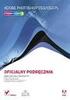 INFORMATYKA KLASA 1 1. Wymagania na poszczególne oceny: 1) ocenę celującą otrzymuje uczeń, który: samodzielnie wykonuje na komputerze wszystkie zadania z lekcji, wykazuje inicjatywę rozwiązywania konkretnych
INFORMATYKA KLASA 1 1. Wymagania na poszczególne oceny: 1) ocenę celującą otrzymuje uczeń, który: samodzielnie wykonuje na komputerze wszystkie zadania z lekcji, wykazuje inicjatywę rozwiązywania konkretnych
Struktura języka HTML ZNACZNIKI. Oto bardzo prosta strona WWW wyświetlona w przeglądarce: A tak wygląda kod źródłowy takiej strony:
 Struktura języka HTML ZNACZNIKI Oto bardzo prosta strona WWW wyświetlona w przeglądarce: Rysunek 1: Przykładowa strona wyświetlona w przeglądarce A tak wygląda kod źródłowy takiej strony: Rysunek 2: Kod
Struktura języka HTML ZNACZNIKI Oto bardzo prosta strona WWW wyświetlona w przeglądarce: Rysunek 1: Przykładowa strona wyświetlona w przeglądarce A tak wygląda kod źródłowy takiej strony: Rysunek 2: Kod
1.Formatowanie tekstu z użyciem stylów
 1.Formatowanie tekstu z użyciem stylów Co to jest styl? Styl jest ciągiem znaków formatujących, które mogą być stosowane do tekstu w dokumencie w celu szybkiej zmiany jego wyglądu. Stosując styl, stosuje
1.Formatowanie tekstu z użyciem stylów Co to jest styl? Styl jest ciągiem znaków formatujących, które mogą być stosowane do tekstu w dokumencie w celu szybkiej zmiany jego wyglądu. Stosując styl, stosuje
Włączanie/wyłączanie paska menu
 Włączanie/wyłączanie paska menu Po zainstalowaniu przeglądarki Internet Eksplorer oraz Firefox domyślnie górny pasek menu jest wyłączony. Czasem warto go włączyć aby mieć szybszy dostęp do narzędzi. Po
Włączanie/wyłączanie paska menu Po zainstalowaniu przeglądarki Internet Eksplorer oraz Firefox domyślnie górny pasek menu jest wyłączony. Czasem warto go włączyć aby mieć szybszy dostęp do narzędzi. Po
Zadanie 11. Przygotowanie publikacji do wydrukowania
 Zadanie 11. Przygotowanie publikacji do wydrukowania Edytor Word może służyć również do składania do druku nawet obszernych publikacji. Skorzystamy z tych możliwości i opracowany dokument przygotujemy
Zadanie 11. Przygotowanie publikacji do wydrukowania Edytor Word może służyć również do składania do druku nawet obszernych publikacji. Skorzystamy z tych możliwości i opracowany dokument przygotujemy
Wymagania Uczeń zna zasady bezpiecznej pracy z komputerem. Uczeń stosuje się do regulaminu szkolnej pracowni komputerowej.
 I. EDUKACJA WCZESNOSZKOLNA 6 Uczeń samodzielnie wykonuje wszystkie zadania na lekcji, zadania dodatkowe. Jego wiadomości i umiejętności wykraczają poza te, które zawarte są w programie nauczania zajęć
I. EDUKACJA WCZESNOSZKOLNA 6 Uczeń samodzielnie wykonuje wszystkie zadania na lekcji, zadania dodatkowe. Jego wiadomości i umiejętności wykraczają poza te, które zawarte są w programie nauczania zajęć
Szybka instrukcja tworzenia testów dla E-SPRAWDZIAN-2 programem e_kreator_2
 Szybka instrukcja tworzenia testów dla E-SPRAWDZIAN-2 programem e_kreator_2 Spis treści: 1. Tworzenie nowego testu. str 2...5 2. Odczyt raportów z wynikami. str 6...7 3. Edycja i modyfikacja testów zapisanych
Szybka instrukcja tworzenia testów dla E-SPRAWDZIAN-2 programem e_kreator_2 Spis treści: 1. Tworzenie nowego testu. str 2...5 2. Odczyt raportów z wynikami. str 6...7 3. Edycja i modyfikacja testów zapisanych
WYMAGANIA EDUKACYJNE NIEZBĘDNE DO UZYSKANIA POSZCZEGÓLNYCH ŚRODROCZNYCH I ROCZNYCH OCEN Z ZAJĘĆ KOMPUTEROWYCH W KLASIE IV
 WYMAGANIA EDUKACYJNE NIEZBĘDNE DO UZYSKANIA POSZCZEGÓLNYCH ŚRODROCZNYCH I ROCZNYCH OCEN Z ZAJĘĆ KOMPUTEROWYCH W KLASIE IV dopuszczający dostateczny dobry bardzo dobry celujący Potrafi wymienić Samodzielnie
WYMAGANIA EDUKACYJNE NIEZBĘDNE DO UZYSKANIA POSZCZEGÓLNYCH ŚRODROCZNYCH I ROCZNYCH OCEN Z ZAJĘĆ KOMPUTEROWYCH W KLASIE IV dopuszczający dostateczny dobry bardzo dobry celujący Potrafi wymienić Samodzielnie
1. Arkusz kalkulacyjny 7
 Spis treści 1. Arkusz kalkulacyjny 7 1.1. Pierwsze kroki w arkuszu..........................................................8 1.2. Pierwsze kroki w arkuszu ćwiczenia.............................................12
Spis treści 1. Arkusz kalkulacyjny 7 1.1. Pierwsze kroki w arkuszu..........................................................8 1.2. Pierwsze kroki w arkuszu ćwiczenia.............................................12
INFORMATYKA MÓJ SPOSÓB NA POZNANIE I OPISANIE ŚWIATA.
 SCENARIUSZ LEKCJI OPRACOWANY W RAMACH PROJEKTU: INFORMATYKA MÓJ SPOSÓB NA POZNANIE I OPISANIE ŚWIATA. PROGRAM NAUCZANIA INFORMATYKI Z ELEMENTAMI PRZEDMIOTÓW MATEMATYCZNO-PRZYRODNICZYCH Autorzy scenariusza:
SCENARIUSZ LEKCJI OPRACOWANY W RAMACH PROJEKTU: INFORMATYKA MÓJ SPOSÓB NA POZNANIE I OPISANIE ŚWIATA. PROGRAM NAUCZANIA INFORMATYKI Z ELEMENTAMI PRZEDMIOTÓW MATEMATYCZNO-PRZYRODNICZYCH Autorzy scenariusza:
Podstawowa instrukcja obsługi STRON stron internetowych serwisu www.smpn.pl zrealizowanych w systemie zarządzania treścią Wordpress.
 Podstawowa instrukcja obsługi STRON stron internetowych serwisu www.smpn.pl zrealizowanych w systemie zarządzania treścią Wordpress. Założenia użytkownik posiada założone konto w systemie z prawami Redaktora.
Podstawowa instrukcja obsługi STRON stron internetowych serwisu www.smpn.pl zrealizowanych w systemie zarządzania treścią Wordpress. Założenia użytkownik posiada założone konto w systemie z prawami Redaktora.
Podstawy tworzenie prezentacji multimedialnej w programie. MS Power Point
 SCENARIUSZ ZAJĘĆ Osoba prowadząca: Temat zajęć: mgr Piotr Okłót Podstawy tworzenie prezentacji multimedialnej w programie Ilość godzin: 2 x 45 min Cel ogólny zajęć: MS Power Point Sprawna komunikacja z
SCENARIUSZ ZAJĘĆ Osoba prowadząca: Temat zajęć: mgr Piotr Okłót Podstawy tworzenie prezentacji multimedialnej w programie Ilość godzin: 2 x 45 min Cel ogólny zajęć: MS Power Point Sprawna komunikacja z
Zastanawiałeś się może, dlaczego Twój współpracownik,
 Kurs Makra dla początkujących Wiadomości wstępne VBI/01 Piotr Dynia, specjalista ds. MS Office Czas, który poświęcisz na naukę tego zagadnienia, to 15 20 minut. Zastanawiałeś się może, dlaczego Twój współpracownik,
Kurs Makra dla początkujących Wiadomości wstępne VBI/01 Piotr Dynia, specjalista ds. MS Office Czas, który poświęcisz na naukę tego zagadnienia, to 15 20 minut. Zastanawiałeś się może, dlaczego Twój współpracownik,
Wykład 1: Tekstowe dokumenty elektroniczne strona 1. Wykład 1: Tekstowe dokumenty elektroniczne
 Wykład 1: Tekstowe dokumenty elektroniczne strona 1 Wykład 1: Tekstowe dokumenty elektroniczne 1 Formaty dokumentów Publikując dla uczniów/studentów/słuchaczy materiały w sieci musimy rozważyć najpierw
Wykład 1: Tekstowe dokumenty elektroniczne strona 1 Wykład 1: Tekstowe dokumenty elektroniczne 1 Formaty dokumentów Publikując dla uczniów/studentów/słuchaczy materiały w sieci musimy rozważyć najpierw
Jak profesjonalnie pisać teksty w edytorach tekstu? Na jakie drobiazgi należałoby zwrócić szczególną uwagę?
 Jak profesjonalnie pisać teksty w edytorach tekstu? Na jakie drobiazgi należałoby zwrócić szczególną uwagę? Pamiętaj o celu pisania dokumentu. Dostosuj do tego format strony i jej układ (w pionie czy w
Jak profesjonalnie pisać teksty w edytorach tekstu? Na jakie drobiazgi należałoby zwrócić szczególną uwagę? Pamiętaj o celu pisania dokumentu. Dostosuj do tego format strony i jej układ (w pionie czy w
Tworzenie prezentacji multimedialnej Microsoft PowerPoint
 Tworzenie prezentacji multimedialnej Microsoft PowerPoint Zapoznaj się z fragmentem książki: prezentacja-ktora-robi-wrazenie-projekty-z-klasa-robin-williams.pdf 1. Zaplanowanie prezentacji ustalenie informacji,
Tworzenie prezentacji multimedialnej Microsoft PowerPoint Zapoznaj się z fragmentem książki: prezentacja-ktora-robi-wrazenie-projekty-z-klasa-robin-williams.pdf 1. Zaplanowanie prezentacji ustalenie informacji,
Wymagania oceniające dla klasy II 2018/2019
 oceniające dla klasy II 2018/2019 Praca z komputerem Uczeń zna zasady bezpiecznej pracy z komputerem. Uczeń stosuje się do regulaminu szkolnej pracowni komputerowej. D - Podczas pracy przy komputerze wymaga
oceniające dla klasy II 2018/2019 Praca z komputerem Uczeń zna zasady bezpiecznej pracy z komputerem. Uczeń stosuje się do regulaminu szkolnej pracowni komputerowej. D - Podczas pracy przy komputerze wymaga
Formularze w programie Word
 Formularze w programie Word Formularz to dokument o określonej strukturze, zawierający puste pola do wypełnienia, czyli pola formularza, w których wprowadza się informacje. Uzyskane informacje można następnie
Formularze w programie Word Formularz to dokument o określonej strukturze, zawierający puste pola do wypełnienia, czyli pola formularza, w których wprowadza się informacje. Uzyskane informacje można następnie
EDTCJA TEKSTU MS WORD
 EDTCJA TEKSTU MS WORD EDYCJA TEKSTU - MS WORD ilu.1 Program Word 2007 Zaawansowanym edytorem tekstu jest Microsoft Word 2007 (ang. Word znaczy słowo). Tak jak w MS WordPad edycję tekstu zacznijmy od zmiany
EDTCJA TEKSTU MS WORD EDYCJA TEKSTU - MS WORD ilu.1 Program Word 2007 Zaawansowanym edytorem tekstu jest Microsoft Word 2007 (ang. Word znaczy słowo). Tak jak w MS WordPad edycję tekstu zacznijmy od zmiany
1. Dockbar, CMS + wyszukiwarka aplikacji Dodawanie portletów Widok zawartości stron... 3
 DODAJEMY TREŚĆ DO STRONY 1. Dockbar, CMS + wyszukiwarka aplikacji... 2 2. Dodawanie portletów... 3 Widok zawartości stron... 3 Omówienie zawartości portletu (usunięcie ramki itd.)... 4 3. Ikonki wybierz
DODAJEMY TREŚĆ DO STRONY 1. Dockbar, CMS + wyszukiwarka aplikacji... 2 2. Dodawanie portletów... 3 Widok zawartości stron... 3 Omówienie zawartości portletu (usunięcie ramki itd.)... 4 3. Ikonki wybierz
<html> </html> <body> </body> <p> [</p>] <br> <html> <head> </head> <body> </body> </html> Materiały dydaktyczne 1/5
![<html> </html> <body> </body> <p> [</p>] <br> <html> <head> </head> <body> </body> </html> Materiały dydaktyczne 1/5 <html> </html> <body> </body> <p> [</p>] <br> <html> <head> </head> <body> </body> </html> Materiały dydaktyczne 1/5](/thumbs/23/1936897.jpg) PODSTAWOWE INFORMACJE HTML (HyperText Mark-up Language) język programowanie, który pozwala na publikowanie treści w sieci WWW. Nie jest to klasyczny język liniowy (w HTML mamy dostęp w każdym miejscu do
PODSTAWOWE INFORMACJE HTML (HyperText Mark-up Language) język programowanie, który pozwala na publikowanie treści w sieci WWW. Nie jest to klasyczny język liniowy (w HTML mamy dostęp w każdym miejscu do
Przewodnik Szybki start
 Przewodnik Szybki start Program Microsoft Access 2013 wygląda inaczej niż wcześniejsze wersje, dlatego przygotowaliśmy ten przewodnik, aby skrócić czas nauki jego obsługi. Zmienianie rozmiaru ekranu lub
Przewodnik Szybki start Program Microsoft Access 2013 wygląda inaczej niż wcześniejsze wersje, dlatego przygotowaliśmy ten przewodnik, aby skrócić czas nauki jego obsługi. Zmienianie rozmiaru ekranu lub
Technologie Informacyjne Mechatronika 2010/2011 Style wersja: 7 z drobnymi modyfikacjami!
 Wojciech Myszka Technologie Informacyjne Mechatronika 2010/2011 Style wersja: 7 z drobnymi modyfikacjami! 2011-03-23 20:03:55 +0100 Spis treści 1. Wstęp............................................ 1 1.1.
Wojciech Myszka Technologie Informacyjne Mechatronika 2010/2011 Style wersja: 7 z drobnymi modyfikacjami! 2011-03-23 20:03:55 +0100 Spis treści 1. Wstęp............................................ 1 1.1.
Przewodnik Szybki start
 Przewodnik Szybki start Program Microsoft Word 2013 wygląda inaczej niż wcześniejsze wersje, dlatego przygotowaliśmy ten przewodnik, aby skrócić czas nauki jego obsługi. Pasek narzędzi Szybki dostęp Te
Przewodnik Szybki start Program Microsoft Word 2013 wygląda inaczej niż wcześniejsze wersje, dlatego przygotowaliśmy ten przewodnik, aby skrócić czas nauki jego obsługi. Pasek narzędzi Szybki dostęp Te
Ja i moje zainteresowania tworzenie własnej strony internetowej
 Ja i moje zainteresowania tworzenie własnej strony internetowej 1. Cele lekcji a) Wiadomości Uczeń: - potrafi wyjaśnić pojęcie strona WWW, - zna sposoby tworzenia stron internetowych. b) Umiejętności Uczeń
Ja i moje zainteresowania tworzenie własnej strony internetowej 1. Cele lekcji a) Wiadomości Uczeń: - potrafi wyjaśnić pojęcie strona WWW, - zna sposoby tworzenia stron internetowych. b) Umiejętności Uczeń
TABLET - UDOSTĘPNIANIE DOKUMENTÓW
 TABLET - UDOSTĘPNIANIE DOKUMENTÓW Sposobów przygotowania materiałów i możliwości ich udostępniania jest całe mnóstwo. Nawet nie można podać jednej (najłatwiejszej) metody. Wszystko zależy od: wiedzy i
TABLET - UDOSTĘPNIANIE DOKUMENTÓW Sposobów przygotowania materiałów i możliwości ich udostępniania jest całe mnóstwo. Nawet nie można podać jednej (najłatwiejszej) metody. Wszystko zależy od: wiedzy i
Komputery I (2) Panel sterowania:
 Komputery I (2) Paweł Jamer Panel sterowania: Podstawowym miejscem z którego zarządzamy ustawieniami systemu Windows jest panel sterowania. Znaleźć tam możemy wszelkiego rodzaju narzędzia umożliwiające
Komputery I (2) Paweł Jamer Panel sterowania: Podstawowym miejscem z którego zarządzamy ustawieniami systemu Windows jest panel sterowania. Znaleźć tam możemy wszelkiego rodzaju narzędzia umożliwiające
Formatowanie c.d. Wyświetlanie formatowania
 Formatowanie c.d. Wyświetlanie formatowania Dzięki tej funkcji można łatwo sprawdzić, w jaki sposób został sformatowany dowolny fragment tekstu. Aby jej użyć, wybierz polecenie naciśnij Shift+F1. Na prawo
Formatowanie c.d. Wyświetlanie formatowania Dzięki tej funkcji można łatwo sprawdzić, w jaki sposób został sformatowany dowolny fragment tekstu. Aby jej użyć, wybierz polecenie naciśnij Shift+F1. Na prawo
Wymagania edukacyjne z zajęć komputerowych w klasie 5
 Wymagania edukacyjne z zajęć komputerowych w klasie 5 Ocena dopuszczajaca:uczeń Ocena dostateczna:uczeń Ocena dobra: uczeń Ocena bardzo dobra:uczeń Ocena celująca: uczeń zna zasady bezpiecznej pracy z
Wymagania edukacyjne z zajęć komputerowych w klasie 5 Ocena dopuszczajaca:uczeń Ocena dostateczna:uczeń Ocena dobra: uczeń Ocena bardzo dobra:uczeń Ocena celująca: uczeń zna zasady bezpiecznej pracy z
5.2. Pierwsze kroki z bazami danych
 5.2. Pierwsze kroki z bazami danych Uruchamianie programu Podobnie jak inne programy, OO Base uruchamiamy z Menu Start, poprzez zakładkę Wszystkie programy, gdzie znajduje się folder OpenOffice.org 2.2,
5.2. Pierwsze kroki z bazami danych Uruchamianie programu Podobnie jak inne programy, OO Base uruchamiamy z Menu Start, poprzez zakładkę Wszystkie programy, gdzie znajduje się folder OpenOffice.org 2.2,
APLIKACJE WCHODZĄCE W SKŁAD PAKIETU MS OFFICE DLA UŻYTKOWNIKÓW DOMOWYCH
 Edytory tekstu e-podręcznik dla seniora... i nie tylko. Na początku opracowania wspomniano, że aby móc wykonać określoną czynność na komputerze, wymagany jest do tego odpowiedni program. Do tworzenia dokumentów
Edytory tekstu e-podręcznik dla seniora... i nie tylko. Na początku opracowania wspomniano, że aby móc wykonać określoną czynność na komputerze, wymagany jest do tego odpowiedni program. Do tworzenia dokumentów
1. Przypisy, indeks i spisy.
 1. Przypisy, indeks i spisy. (Wstaw Odwołanie Przypis dolny - ) (Wstaw Odwołanie Indeks i spisy - ) Przypisy dolne i końcowe w drukowanych dokumentach umożliwiają umieszczanie w dokumencie objaśnień, komentarzy
1. Przypisy, indeks i spisy. (Wstaw Odwołanie Przypis dolny - ) (Wstaw Odwołanie Indeks i spisy - ) Przypisy dolne i końcowe w drukowanych dokumentach umożliwiają umieszczanie w dokumencie objaśnień, komentarzy
Formularz oceny okresowej arkusz B w służbie cywilnej Instrukcja użytkownika
 Narzędzie informatyczne wspomagające dokonywanie ocen okresowych w służbie cywilnej przygotowane w ramach projektu pn. Strategia zarządzania zasobami ludzkimi w służbie cywilnej współfinansowanego przez
Narzędzie informatyczne wspomagające dokonywanie ocen okresowych w służbie cywilnej przygotowane w ramach projektu pn. Strategia zarządzania zasobami ludzkimi w służbie cywilnej współfinansowanego przez
Przewodnik Szybki start
 Przewodnik Szybki start Program Microsoft Publisher 2013 wygląda inaczej niż wcześniejsze wersje, dlatego przygotowaliśmy ten przewodnik, aby skrócić czas nauki jego obsługi. Pasek narzędzi Szybki dostęp
Przewodnik Szybki start Program Microsoft Publisher 2013 wygląda inaczej niż wcześniejsze wersje, dlatego przygotowaliśmy ten przewodnik, aby skrócić czas nauki jego obsługi. Pasek narzędzi Szybki dostęp
Profesjonalny efekt szybko i łatwo z darmowym oprogramowaniem Avery Design & Print
 Profesjonalny efekt szybko i łatwo z darmowym oprogramowaniem Avery Design & Print Drukuj na etykietach Avery Zweckform szybko i łatwo przy użyciu darmowych szablonów i oprogramowania. Niezależnie od tego,
Profesjonalny efekt szybko i łatwo z darmowym oprogramowaniem Avery Design & Print Drukuj na etykietach Avery Zweckform szybko i łatwo przy użyciu darmowych szablonów i oprogramowania. Niezależnie od tego,
Wymagania Uczeń zna zasady bezpiecznej pracy z komputerem. Uczeń stosuje się do regulaminu szkolnej pracowni komputerowej.
 I. Kryteria oceniania zajęć komputerowych w klasach edukacji wczesnoszkolnej. 6 Uczeń samodzielnie wykonuje wszystkie zadania na lekcji, zadania dodatkowe. Jego wiadomości i umiejętności wykraczają poza
I. Kryteria oceniania zajęć komputerowych w klasach edukacji wczesnoszkolnej. 6 Uczeń samodzielnie wykonuje wszystkie zadania na lekcji, zadania dodatkowe. Jego wiadomości i umiejętności wykraczają poza
Konfiguracja szablonu i wystawienie pierwszej aukcji allegro
 Konfiguracja szablonu i wystawienie pierwszej aukcji allegro Metod na wystawienie aukcji na allegro jest co najmniej 2. W pierwszej przechodzimy do zakładki MOJA SPRZEDAŻ, w USTAWIENIACH SPRZEDAŻY odnajdujemy
Konfiguracja szablonu i wystawienie pierwszej aukcji allegro Metod na wystawienie aukcji na allegro jest co najmniej 2. W pierwszej przechodzimy do zakładki MOJA SPRZEDAŻ, w USTAWIENIACH SPRZEDAŻY odnajdujemy
I. Program II. Opis głównych funkcji programu... 19
 07-12-18 Spis treści I. Program... 1 1 Panel główny... 1 2 Edycja szablonu filtrów... 3 A) Zakładka Ogólne... 4 B) Zakładka Grupy filtrów... 5 C) Zakładka Kolumny... 17 D) Zakładka Sortowanie... 18 II.
07-12-18 Spis treści I. Program... 1 1 Panel główny... 1 2 Edycja szablonu filtrów... 3 A) Zakładka Ogólne... 4 B) Zakładka Grupy filtrów... 5 C) Zakładka Kolumny... 17 D) Zakładka Sortowanie... 18 II.
MySource Matrix CMS. Prosty Interfejs Użytkownika INSTRUKCJA wersja 1.3 POLAND AUSTRALIA UNITED KINGDOM NEW ZEALAND UNITED STATES
 MySource Matrix CMS Prosty Interfejs Użytkownika INSTRUKCJA wersja 1.3 POLAND AUSTRALIA UNITED KINGDOM NEW ZEALAND UNITED STATES Spis Treści Informacje Ogólne 3 Środowisko pracy 3 Logowanie do Prostego
MySource Matrix CMS Prosty Interfejs Użytkownika INSTRUKCJA wersja 1.3 POLAND AUSTRALIA UNITED KINGDOM NEW ZEALAND UNITED STATES Spis Treści Informacje Ogólne 3 Środowisko pracy 3 Logowanie do Prostego
Adobe InDesign lab.1 Jacek Wiślicki, Paweł Kośla. Spis treści: 1 Podstawy pracy z aplikacją Układ strony... 2.
 Spis treści: 1 Podstawy pracy z aplikacją... 2 1.1 Układ strony... 2 strona 1 z 7 1 Podstawy pracy z aplikacją InDesign jest następcą starzejącego się PageMakera. Pod wieloma względami jest do niego bardzo
Spis treści: 1 Podstawy pracy z aplikacją... 2 1.1 Układ strony... 2 strona 1 z 7 1 Podstawy pracy z aplikacją InDesign jest następcą starzejącego się PageMakera. Pod wieloma względami jest do niego bardzo
Formatowanie warunkowe
 Formatowanie warunkowe od A do Z Formatowanie tabel Porównywanie danych Wyszukiwanie i oznaczanie danych BBP 0224 Redaktor Piotr Gromulski Redaktor merytoryczny Tadeusz Jankowski Wydawca Przemysław Modrzewski
Formatowanie warunkowe od A do Z Formatowanie tabel Porównywanie danych Wyszukiwanie i oznaczanie danych BBP 0224 Redaktor Piotr Gromulski Redaktor merytoryczny Tadeusz Jankowski Wydawca Przemysław Modrzewski
Rozdział 5: Style tekstu
 5. STYLE TEKSTU Posługując się edytorem MS Word trudno nie korzystać z możliwości jaką daje szybkie formatowanie z użyciem stylów. Stylem określa się zestaw parametrów formatowych, któremu nadano określoną
5. STYLE TEKSTU Posługując się edytorem MS Word trudno nie korzystać z możliwości jaką daje szybkie formatowanie z użyciem stylów. Stylem określa się zestaw parametrów formatowych, któremu nadano określoną
Czcionki bezszeryfowe
 Czcionki szeryfowe Czcionki szeryfowe wyposażone są w dodatkowe elementy ułatwiające czytanie. Elementy te, umieszczone w dolnej i górnej części liter tworzą poziome, optyczne linie ułatwiające prowadzenie
Czcionki szeryfowe Czcionki szeryfowe wyposażone są w dodatkowe elementy ułatwiające czytanie. Elementy te, umieszczone w dolnej i górnej części liter tworzą poziome, optyczne linie ułatwiające prowadzenie
Praktyczny Excel. Sprytne makra
 Praktyczny Excel Sprytne makra 4 1 NUMER PRAWNICZY przygotowany przez + OCHRONA DANYCH OSOBOWYCH profesjonalnie i kompleksowo 1 2 + GRATIS 20% GRATIS 30%, tel. 22 518 29 29, email: cok@wip.pl Sprytne makra
Praktyczny Excel Sprytne makra 4 1 NUMER PRAWNICZY przygotowany przez + OCHRONA DANYCH OSOBOWYCH profesjonalnie i kompleksowo 1 2 + GRATIS 20% GRATIS 30%, tel. 22 518 29 29, email: cok@wip.pl Sprytne makra
Tworzenie prezentacji, PowerPoint
 Tworzenie prezentacji, PowerPoint PowerPoint jest programem służącym do tworzenia multimedialnych prezentacji. Prezentacja multimedialna to forma przedstawienia treści (konkretnego zagadnienia), wykorzystująca
Tworzenie prezentacji, PowerPoint PowerPoint jest programem służącym do tworzenia multimedialnych prezentacji. Prezentacja multimedialna to forma przedstawienia treści (konkretnego zagadnienia), wykorzystująca
PRZEDMIOTOWE ZASADY OCENIANIA ZAJĘCIA KOMPUTEROWE
 PRZEDMIOTOWE ZASADY OCENIANIA ZAJĘCIA KOMPUTEROWE Szkoła podstawowa I etap kształcenia: Klasy I-III Opracowanie: Justyna Tatar Zajęcia komputerowe w Szkole Podstawowej w Bukowie realizowane są wg programu
PRZEDMIOTOWE ZASADY OCENIANIA ZAJĘCIA KOMPUTEROWE Szkoła podstawowa I etap kształcenia: Klasy I-III Opracowanie: Justyna Tatar Zajęcia komputerowe w Szkole Podstawowej w Bukowie realizowane są wg programu
